Page 1
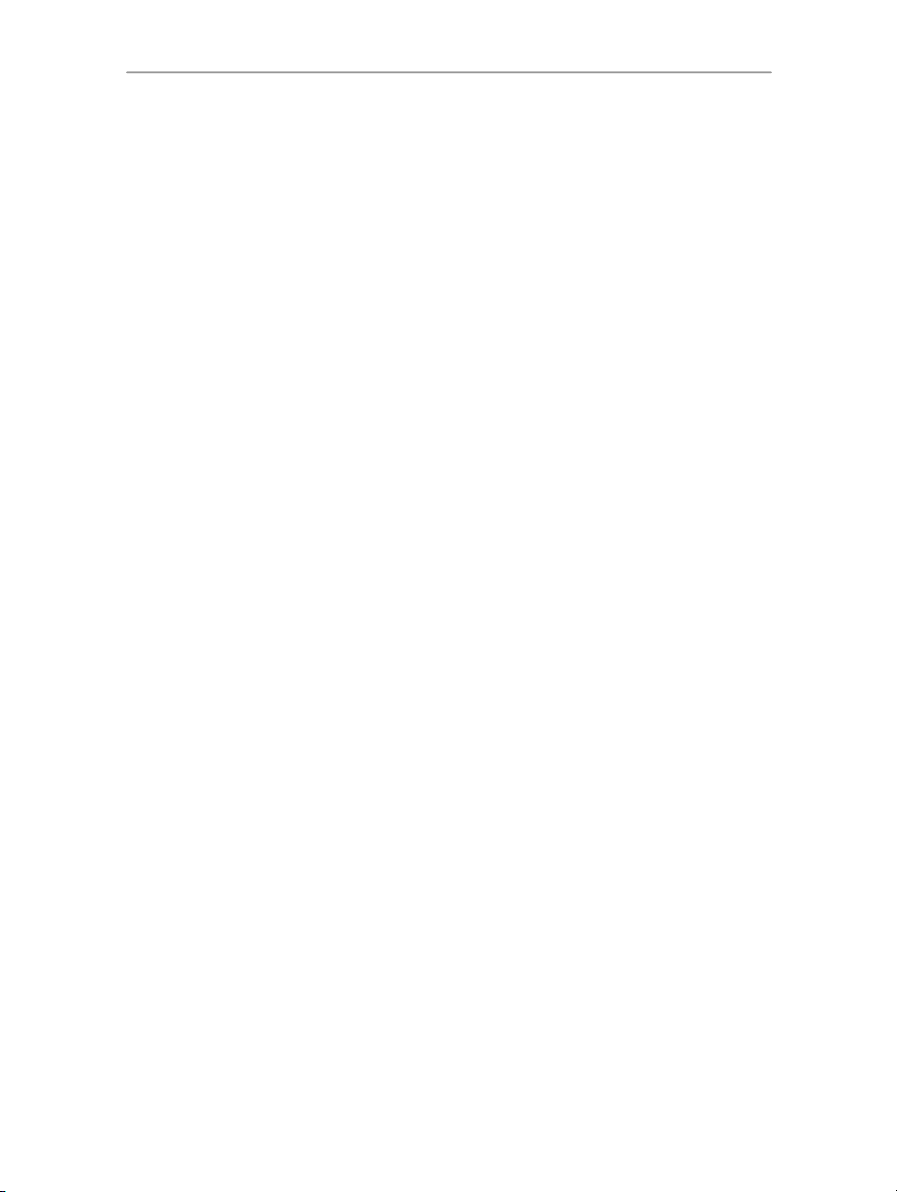
Hercules ePlug 200 V2 Hercules ePlug 200 HD
Clicca su una voce dell’indice per accedere al paragrafo corrispondente
INDICE
1. IL TUO ADATTATORE HERCULES EPLUG 200 V2/HD .................................................................... 3
1.1. Raccomandazioni .......................................................................................................................... 4
1.2. Caratteristiche ............................................................................................................................... 4
1.3. Requisiti minimi di sistema ............................................................................................................ 5
1.4. Contenuto della confezione .......................................................................................................... 5
1.5. Descrizione dei LED ...................................................................................................................... 5
1.6. Descrizione della connettività ....................................................................................................... 6
2. INSTALLARE IL TUO HERCULES EPLUG 200 V2/HD ...................................................................... 8
2.1. Come posizionare il tuo Hercules ePlug 200 V2/HD .................................................................... 8
2.2. HomePlug: il partner del WiFi in casa tua..................................................................................... 9
2.2.1. Collegamento di un box internet a un televisore HD, a un decoder TV e a una
console di giochi in una rete CPL .................................................................................... 9
2.2.2. Collegamento di due computer ad una rete HomePlug ................................................ 10
2.2.3. Collegamento di un computer ad un modem, a un modem router, a un “kit”
internet o ad una console di gioco in una rete HomePlug ............................................ 10
2.3. Non hai ancora creato una rete HomePlug: installazione iniziale di Hercules
ePlug 200 V2/HD Duo ................................................................................................................. 11
2.4. Hai già creato una rete HomePlug: aggiunta di un nuovo adattatore alla tua
rete (Hercules ePlug 200 HD Solo) ............................................................................................ 14
2.5. Come modificare la password di rete ......................................................................................... 18
3. GESTIRE LA TUA RETE CON HERCULES EPLUG STATION ....................................................... 19
3.1. Scaricare Hercules ePlug Station ............................................................................................... 19
3.2. Installare Hercules ePlug Station ................................................................................................ 19
3.3. Gestire la tua rete PLC................................................................................................................ 26
3.4. Aggiungere uno o più adattatori al tuo elenco di monitoraggio di Hercules ePlug Station ........ 27
3.5. Scansione della rete .................................................................................................................... 28
3.6. Cambiare la posizione di un adattatore ...................................................................................... 28
3.7. Cambiare la password della tua rete PLC .................................................................................. 29
3.8. Aggiornare il firmware ................................................................................................................. 30
3.9. Ripristinare le impostazioni predefinite dell’adattatore ePlug collegato al PC ........................... 30
Page 2
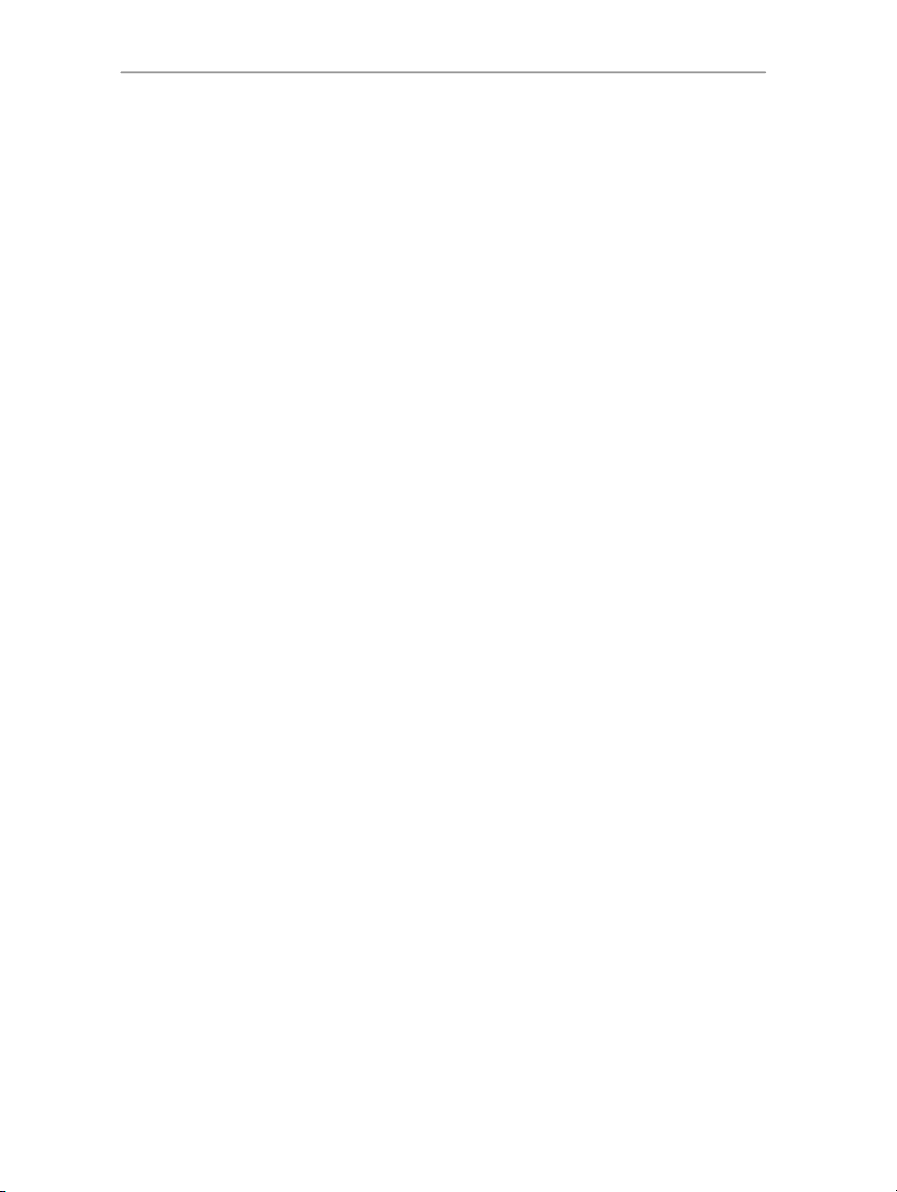
Hercules ePlug 200 V2 Hercules ePlug 200 HD
4.
LA TUA RETE HOMEPLUG NEL DETTAGLIO ................................................................................ 31
4.1. Alcuni prerequisiti ....................................................................................................................... 31
4.2. Identificare la tipologia della tua rete HomePlug: Infrastruttura o Ad hoc .................................. 31
4.3. Computer con Windows 7: condivisione di cartelle, stampanti o connessione ADSL ............... 32
4.3.1. Windows 7 : condivisione di una connessione ADSL in una rete di tipo
Infrastruttura .................................................................................................................. 32
4.3.2. Windows 7 : condivisione di una connessione ADSL in una rete di tipo Ad hoc .......... 35
4.3.3. Attivare la condivisione.................................................................................................. 36
4.3.4. Windows 7 : condivisione di cartelle pubbliche o personali .......................................... 38
4.3.5. Computer con Windows 7: accesso alle cartelle condivise ..................................................... 40
4.3.6. Windows 7: condivisione di una stampante .................................................................. 40
4.3.7. Computer con Windows 7: Accedere alle stampanti condivise .................................... 42
4.4. Computer con Windows Vista: condivisione di cartelle, stampanti o connessione ADSL ......... 43
4.4.1. Windows Vista: condivisione di una connessione ADSL in una rete di tipo
Infrastruttura .................................................................................................................. 43
4.4.2. Windows Vista: condivisione di una connessione ADSL in una rete di tipo Ad
hoc ................................................................................................................................. 46
4.4.3. Attivare la condivisione.................................................................................................. 48
4.4.4. Windows Vista: condivisione di cartelle pubbliche o personali ..................................... 51
4.4.5. Computer con Windows Vista: accesso alle cartelle condivise .................................................... 53
4.4.6. Windows Vista: condivisione di una stampante ........................................................................ 53
4.4.7. Computer con Windows Vista: Accedere alle stampanti condivise .............................. 55
4.5. Computer con Windows XP: condivisione delle cartelle, di una stampante o di una
connessione ADSL ..................................................................................................................... 57
4.5.1. Windows XP: uso della procedura “Installazione guidata rete” per una rete
Infrastruttura .................................................................................................................. 58
4.5.2. Windows XP: uso della procedura “Installazione guidata rete” per una rete Ad
hoc ................................................................................................................................. 61
4.5.3. Windows XP: condivisione delle cartelle ....................................................................... 66
4.5.4. Computer con Windows XP: accesso alla cartelle condivise................................................. 67
4.5.5. Windows XP: condivisione di una stampante ............................................................... 67
4.5.6. Windows XP: modifica del nome del gruppo di lavoro (utenti esperti) ......................... 69
4.6. Computer con un diverso sistema operativo o aggiunta di un altro tipo di periferica di rete ..... 70
5. ASSISTENZA TECNICA ..................................................................................................................... 71
6. GARANZIA .......................................................................................................................................... 71
7. NORME PER LA SALVAGUARDIA DELL'AMBIENTE .................................................................... 72
Page 3
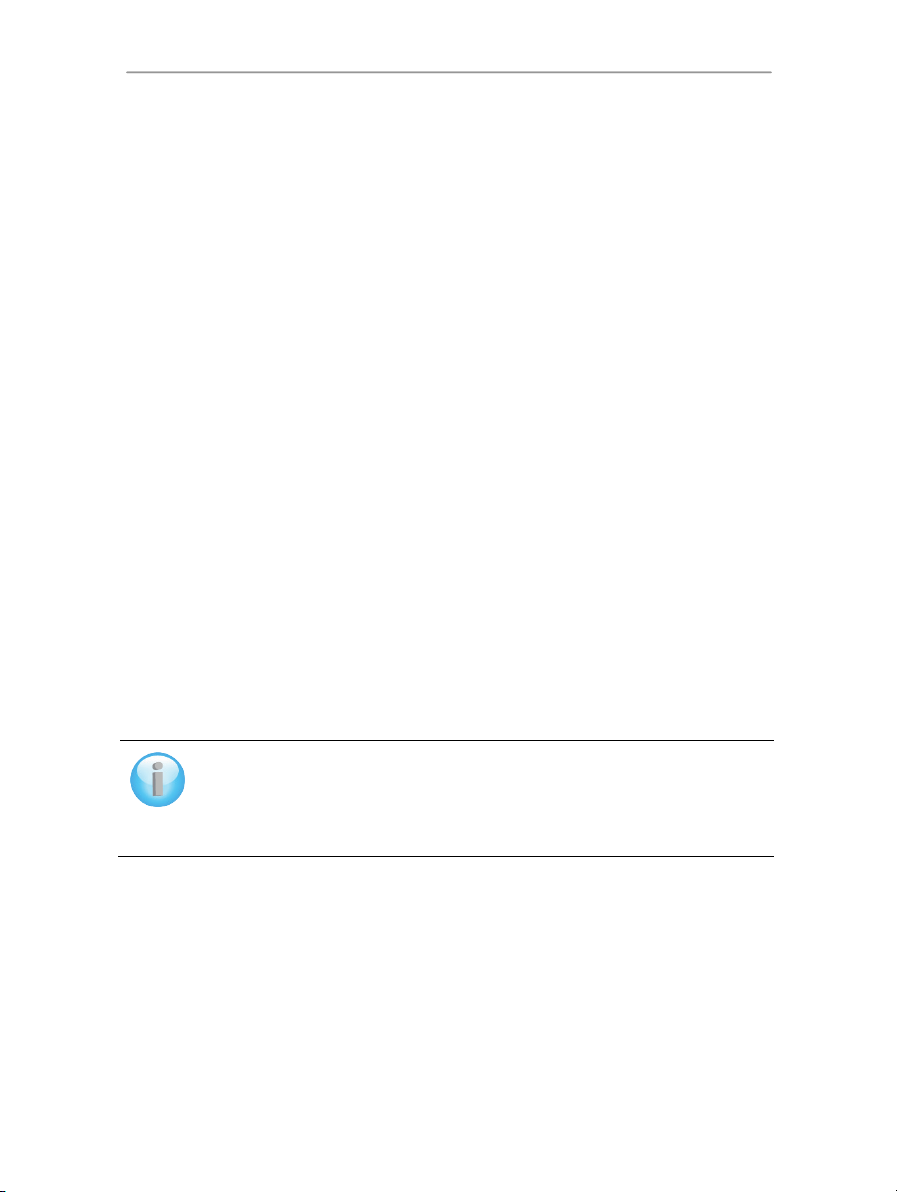
Hercules ePlug 200 V2 Hercules ePlug 200 HD
1. IL TUO ADATTATORE HERCULES EPLUG 200 V2/HD
PLC (Power Line Communication), conosciuta anche col nome “HomePlug”, è un tecnologia che sfrutta la
cablatura elettrica del tuo appartamento per trasferire rapidamente dati digitali (audio, video, internet, altri tipi
di file), all’interno di una rete personale protetta. HomePlug è l’alternativa ideale per chi desidera creare una
rete in semplicità, senza i problemi dovuti ai cavi, dovendo forzatamente rinunciare a tutto il potenziale del
WiFi, a causa della tipologia del proprio appartamento (come la presenza di muri spessi o altri ostacoli che
possano impedire la trasmissione dei dati senza fili).
Hercules ePlug 200 V2 e HD sono adattatori che utilizzano la tecnologia CPL e si collegano a tutte le prese
di corrente della casa (dal pianterreno al tetto) per trasformare quest’ultime in altrettanti punti di accesso alla
rete disponibili. Inoltre, potrai liberamente scollegare i tuoi adattatori Hercules ePlug 200 V2/HD per poi
ricollegarli ad altre prese elettriche del tuo appartamento, a seconda dei tuoi bisogni (cambio di posizione di
un computer o del tuo modem router...), senza dover ripeter l’installazione o ricreare la tua rete.
Una rete è composta da almeno due periferiche connesse tra loro, non devi far altro che collegare due
Hercules ePlug 200 V2/HD a due prese elettriche del tuo appartamento (nella stessa stanza o in stanze
diverse). Ad esempio, per accedere a internet, puoi collegare il tuo modem o il tuo kit internet ad un
adattatore Hercules ePlug inserito nella presa di corrente più vicina, collegando poi il tuo computer ad un altro
adattatore Hercules ePlug inserito in un’altra presa elettrica. Infine, la tua rete sarà già preconfigurata per
garantirti la massima sicurezza.
Tutti i prodotti della serie Hercules ePlug 200 sono compatibili con lo standard HomePlug AV (comprese le
periferiche a 200 Mbit/s): in questo modo, potrai goderti video ad alta risoluzione e trasmettere file
multimediali, in tutta semplicità. Questi adattatori possono essere combinati in base alle tue necessità e/o alle
tue periferiche. Grazie alle sue tre porte Ethernet, ad uno stesso ePlug 200 HD potete collegare
simultaneamente un decoder TV, un televisore e una console (nel vostro salotto, ad esempio), oppure tre
diversi computer (in un ufficio, ad esempio). Così come con un ePlug 200 V2 inserito in un’altra presa, potrai
collegare un box, un modem, un computer, una console o una stampante. In questo manuale, nel capitolo
dedicato all’installazione troverai alcuni esempi di possibili configurazioni.
Infine, con l’obiettivo di contribuire al rispetto dell’ambiente, Hercules offre adattatori con risparmio
energetico, conformi alla Direttiva Europea ERP (Energy Related Products), che garantiscono, quando la
periferica si trova in modalità standby, un consumo elettrico inferiore ad 1 watt.
Ricorda comunque che standard HomePlug AV non è compatibile con lo standard Homeplug
1.0, corrispondente alla serie Hercules ePlug 85 (ed altri adattatori conformi allo standard in
questione). Tuttavia, potrai tranquillamente creare in casa tua una rete composta da
adattatori Hercules ePlug 85 che coesista con un’altra rete composta da adattatori Hercules
ePlug 200 V2/HD.
Benché questo tipo di periferiche non costituisca alcun pericolo per l’integrità dell’impianto elettrico di casa
tua, dovresti attenerti ad alcune raccomandazioni, riportate qui di seguito.
Manuale d’uso – 3/73
Page 4
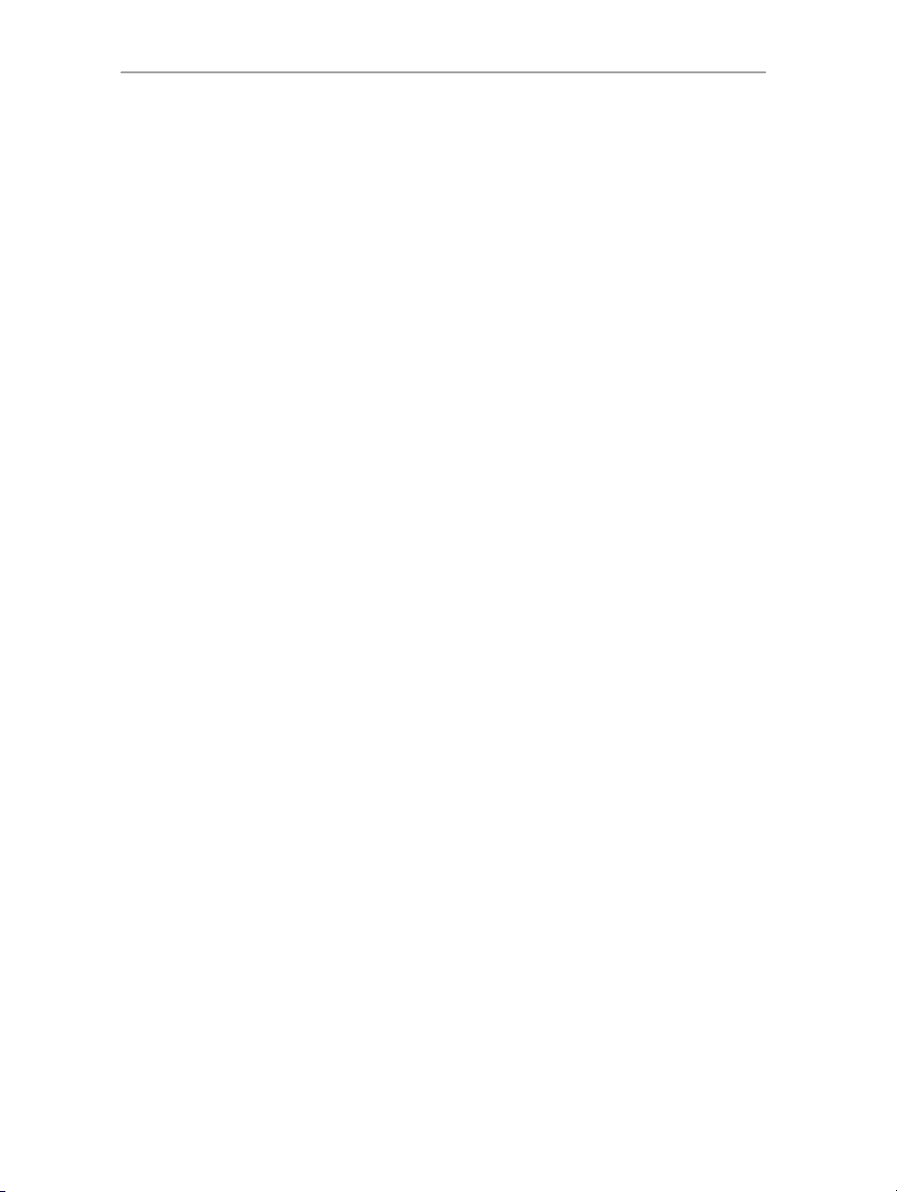
Hercules ePlug 200 V2 Hercules ePlug 200 HD
1.1. Raccomandazioni
- Collega l’adattatore Hercules ePlug 200 V2/HD solo a reti elettriche conformi agli standard di sicurezza e alle
specifiche riportate nella carta dell’impianto elettrico. Se non sei certo della configurazione del tuo impianto
elettrico, contatta un elettricista o il tuo fornitore di elettricità.
- Non aprire mai l’adattatore Hercules ePlug 200 V2/HD: rischieresti di danneggiarne i componenti interni.
- Non cercare di inserire alcun oggetto nelle ventole e nelle aperture dell’adattatore Hercules ePlug
200 V2/HD.
- Non ostruire le ventole e le aperture dell’adattatore Hercules ePlug 200 V2/HD.
- Se devi effettuare interventi di manutenzione sul tuo adattatore Hercules ePlug 200 V2/HD, assicurati
innanzi tutto di scollegare l’adattatore, affidando il lavoro ad un professionista qualificato, evitando così il
rischio di cortocircuiti elettrici.
- Per evitare il rischio di scosse elettriche, tieni il tuo adattatore lontano da:
- pioggia o umidità, nonché tutti i fluidi (acqua, prodotti chimici e qualsiasi altro liquido),
- sorgenti di calore come termosifoni, stufe o altre periferiche che generano calore (compresi gli
amplificatori),
- luce solare diretta.
- Collega l’adattatore Hercules ePlug 200 V2/HD solo in stanze sufficientemente ventilate.
- Collega l’adattatore Hercules ePlug 200 V2/HD utilizzando l’accluso cavo Ethernet.
- Se pensi di non dover più utilizzare, per sempre o per un certo periodo di tempo, il tuo adattatore Hercules
ePlug 200 V2/HD, scollegalo dalla relativa presa elettrica.
- Prima di pulire l’adattatore Hercules ePlug 85, scollegalo dalla relativa presa elettrica. Per pulirlo, usa un
panno morbido ed avita detersive all’aerosol, acqua, solventi chimici, benzene, alcool o altri prodotti per
pulizie.
- Tieni sempre lontani i bambini dalle prese elettriche.
1.2. Caratteristiche
Chipset Atheros 6400
Compatibile con le specifiche IEE 802.3, IEE 802.3u, IEE 802.3x e Auto MDI/X
Compatibile con lo standard HomePlug AV
Coesiste con i moduli HomePlug 1.0
Criptaggio tramite protocollo di sicurezza AES a 128-bit
Velocità di trasferimento a 200 Mbit/s
Modalità di trasmissione asincrona
Modulazione: OFDM, 1024/256/64 QAM, QPSK, BPSK
200m di portata lungo la rete elettrica
Porta Ethernet RJ45
Consumo elettrico medio:
ePlug 200 V2: 2,4W in uso, 0,95W senza traffico dati (questi valori potrebbero variare a seconda
del tuo impianto elettrico)
ePlug 200 HD: 2,4W in uso, 0,95W senza traffico dati (questi valori potrebbero variare a seconda
Alimentazione interna: 100~ 240V AC, 50/60Hz
Pulsante Connect, tramite il quale potrai aggiungere un adattatore Hercules ePlug 200 ad una rete già
Pulsante di ripristino dei parametri di fabbrica
LED nella parte frontale
4/73 – Manuale d’uso
del tuo impianto elettrico)
esistente
Page 5

Hercules ePlug 200 V2 Hercules ePlug 200 HD
dati
1.3. Requisiti minimi di sistema
Per collegare una periferica al tuo adattatore Hercules ePlug 200 V2/HD:
Su ogni periferica che si desidera collegare (computer, console di gioco, modem, router, decoder TV,
ecc.), deve essere disponibile un’interfaccia di rete tipo Ethernet
Per accedere a internet con l’adattatore Hercules ePlug 200 V2/HD:
Linea internet attiva
Internet Explorer 6.0, Netscape Navigator 4.7 o Mozilla Firefox 1.0 o superiori
Modem Ethernet ADSL, modem via cavo, “kit” internet (Livebox
®
, Freebox®, Neufbox®…)
1.4. Contenuto della confezione
Verifica che nella scatola siano presenti i seguenti elementi:
A seconda del pacchetto scelto:
- Hercules ePlug 200 HD Solo : 1 adattatore ePlug 200 HD
- Hercules ePlug 200 HD Duo : 1 adattatore ePlug 200 HD e 1 adattatore ePlug 200 V2
Guida Rapida in Italiano
Cavo Ethernet (1 per adattatore)
il software per la configurazione ed il monitoraggio della rete, "Hercules ePlug Station", è
scaricabile all’indirizzo http://www.hercules.com.
1.5. Descrizione dei LED
Hercules ePlug 200 V2
: LED di stato della connessione
HomePlug:
- Verde: connessione molto buona
(velocità di trasferimento dati oltre i
60 Mbit/s)
- Arancione: connessione piuttosto
buona (velocità di trasferimento dati
tra i 60 e i 40 Mbit/s)
- Rosso: connessione mediocre
(velocità di trasferimento dati inferiori
ai 40 Mbit/s)
: LED Alimentazione : lampeggia
durante il flusso dati
: LED di connessione
Ethernet :
- si illumina se il cavo Ethernet è
collegato
- lampeggia durante il trasferimento
Hercules ePlug 200 HD
Manuale d’uso – 5/73
Page 6
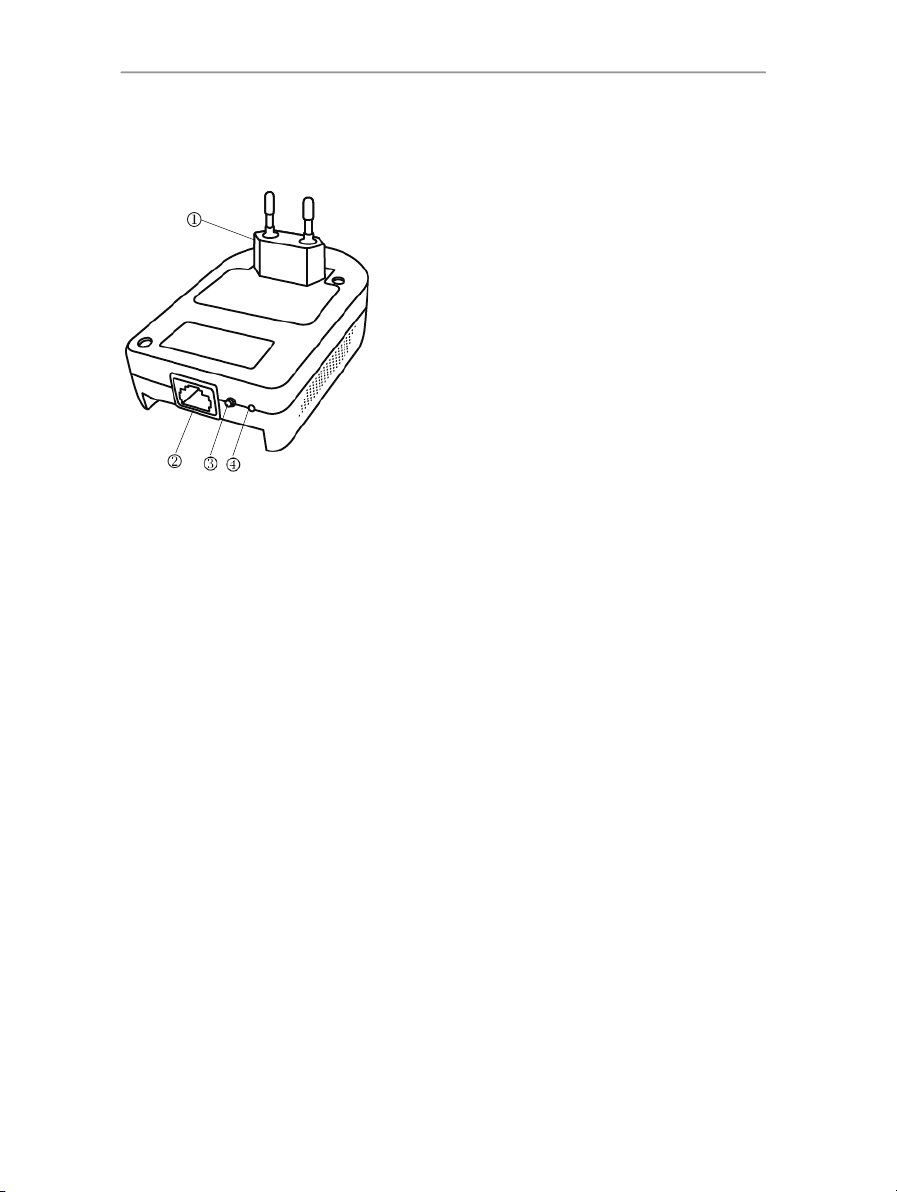
Hercules ePlug 200 V2 Hercules ePlug 200 HD
Spina elettrica per collegare l’adattatore Hercules
per il collegamento di una periferica
, per collegare altri adattatori
200 alla rete (premendo il pulsante
: il LED di
1.6. Descrizione della connettività
Hercules ePlug 200 V2
ePlug 200 V2 ad una presa di corrente
Porta Ethernet
all’adattatore Hercules ePlug 200 V2 (computer fisso, portatile o
netbook, modem/router, Internet “box”)
Pulsante di pairing a doppia funzione, che permette di:
- attivare il pairing
ePlug
brevemente, da 2 a 4 secondi)
alimentazione lampeggia
- generare a caso una nuova password di rete (con
Pulsante di reset, per ripristinare le impostazioni di fabbrica
(tenendolo premuto da 3 a 5 secondi, utilizzando un oggetto
appuntito): l’adattatore si riavvia
una lunga pressione, oltre 15 secondi): l’adattatore
si riavvia
6/73 – Manuale d’uso
Page 7
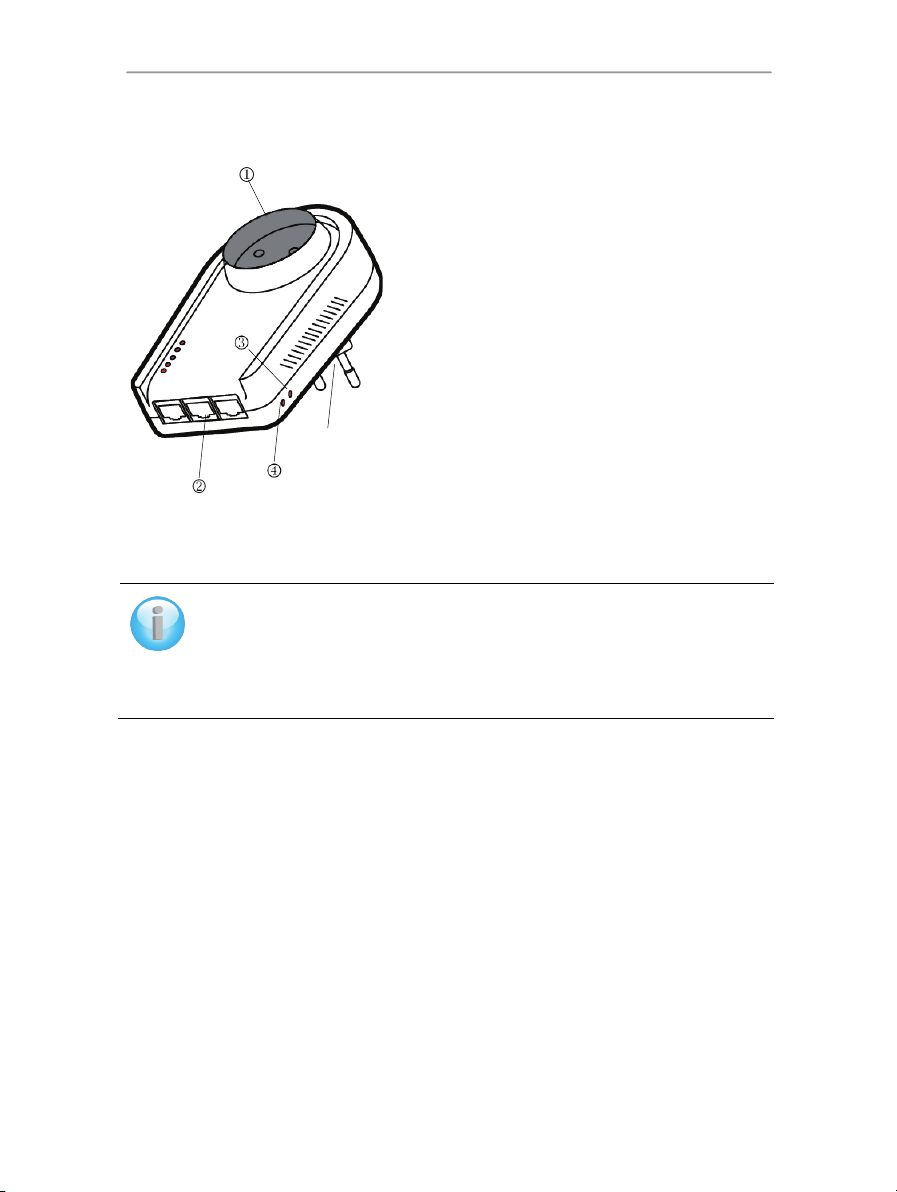
Hercules ePlug 200 V2 Hercules ePlug 200 HD
Presa di corrente addizionale per collegare un altro
, per collegare altri adattatori
0 alla rete (premendo il pulsante
: il LED di
per collegare l’adattatore Hercules
Hercules ePlug 200 HD
Affinché l’adattatore Hercules ePlug 200 passi in modalità standby, la scheda di rete del tuo
computer o di altre periferiche in rete, deve essere inattiva (ovvero, non deve essere trasferito
alcun dato). Per assicurarti che la scheda di rete rimanga inattiva, puoi staccare il computer
dalla relativa presa elettrica, specialmente se pensi di non doverlo riutilizzare entro breve
tempo, oppure, qualora il computer sia collegato ad una ciabatta elettrica con interruttore
On/Off, potrai premere il pulsante Off della ciabatta stessa.
apparecchio elettrico
3 porte Ethernet che permettono di collegare fino a 3 diverse
periferiche (console, decoder TV, televisore, ad esempio)
Pulsante di pairing a doppia funzione, che permette di:
- attivare il pairing
ePlug 20
brevemente, da 2 a 4 secondi)
alimentazione lampeggia
- generare a caso una nuova password di rete (con
una lunga pressione, oltre 15 secondi): l’adattatore
si riavvia
Pulsante di reset, per ripristinare le impostazioni di fabbrica
(tenendolo premuto da 3 a 5 secondi, utilizzando un oggetto
appuntito): l’adattatore si riavvia
Spina elettrica
ePlug 200 HD ad una presa di corrente
Manuale d’uso – 7/73
Page 8
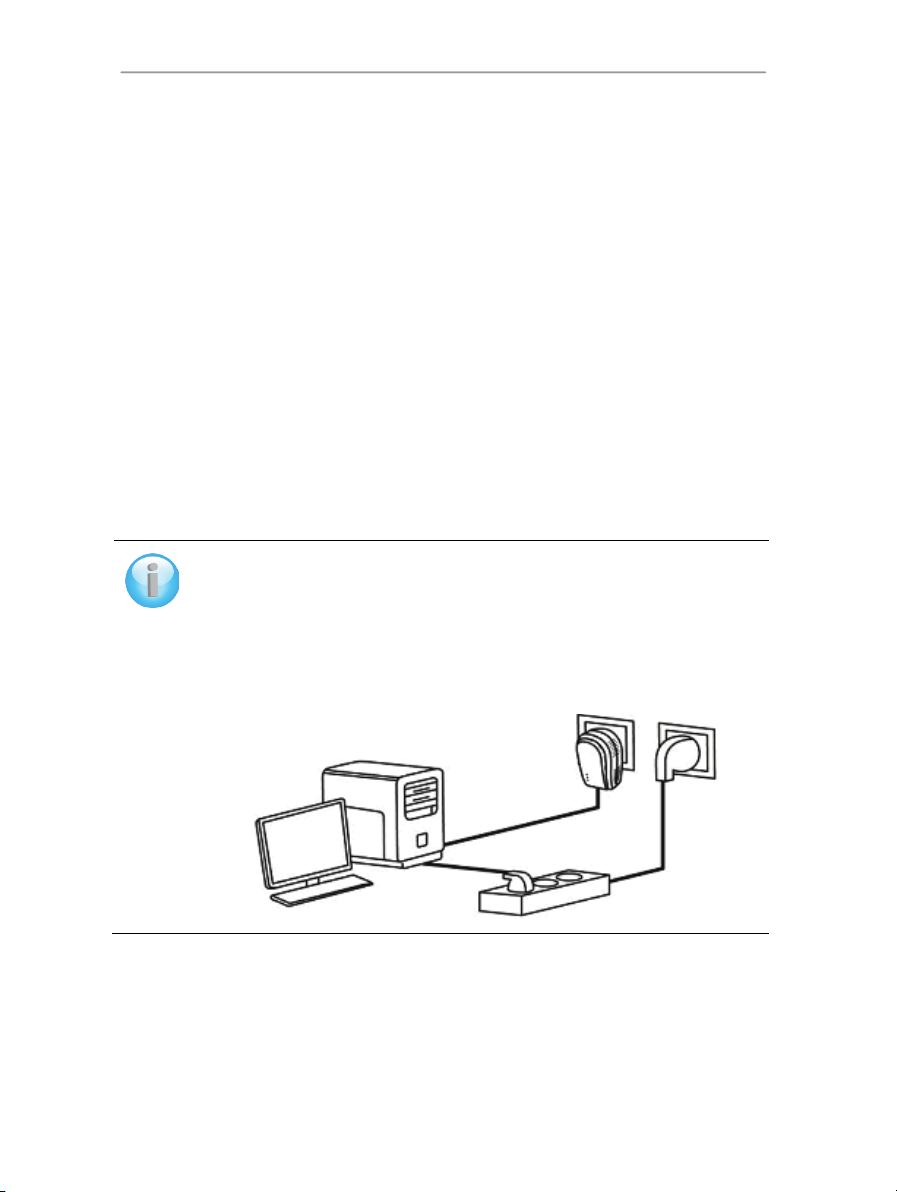
Hercules ePlug 200 V2 Hercules ePlug 200 HD
2. INSTALLARE IL TUO HERCULES EPLUG 200 V2/HD
L’adattatore Hercules ePlug 200 V2/HD è stato progettato per essere facile da usare e da installare. Se hai
già acquistato e installato adattatori HomePlug (o PLC), Hercules propone una Guida Rapida che ti
accompagnerà passo-passo nell’aggiunta dei tuoi adattatori Hercules ePlug 200 V2/HD alla tua rete
HomePlug già esistente.
Se sei un profano della tecnologia HomePlug, prima di cominciare, ti consigliamo di seguire i consigli riportati
nei paragrafi 2.1 e 2.2.
Altrimenti, puoi avanzare direttamente al paragrafo 2.3. Non hai ancora creato una rete HomePlug:
installazione iniziale di Hercules ePlug 200 V2/HD Duo, nel quale viene descritta passo-passo la procedura
di installazione del tuo Hercules ePlug 200 V2/HD.
infine, se hai già creato una rete HomePlug e desideri aggiungere un nuovo adattatore, consulta il paragrafo
2.4. Hai già creato una rete HomePlug: aggiunta di un nuovo adattatore alla tua rete (Hercules ePlug
200 V2/HD Solo o Duo).
2.1. Come posizionare il tuo Hercules ePlug 200 V2/HD
Per semplificare il collegamento del tuo Hercules ePlug 200 V2/HD, inizia con lo scegliere una presa elettrica
vicina alla periferica che desideri collegare e segui i suggerimenti descritti qui di seguito.
Per ottimizzare il trasferimento dei dati nella tua rete elettrica, tieni in considerazione i
seguenti consigli:
Dovresti preferibilmente collegare adattatori e periferiche (computer, “kit” internet...) a
prese a muro separate: una dedicata all’adattatore e un’altra alla periferica da collegare
alla rete HomePlug.
Se colleghi un adattatore ed un altro apparecchio alla medesima ciabatta elettrica, le
prestazioni della tua rete (bitrate) potrebbero diminuire.
8/73 – Manuale d’uso
Page 9
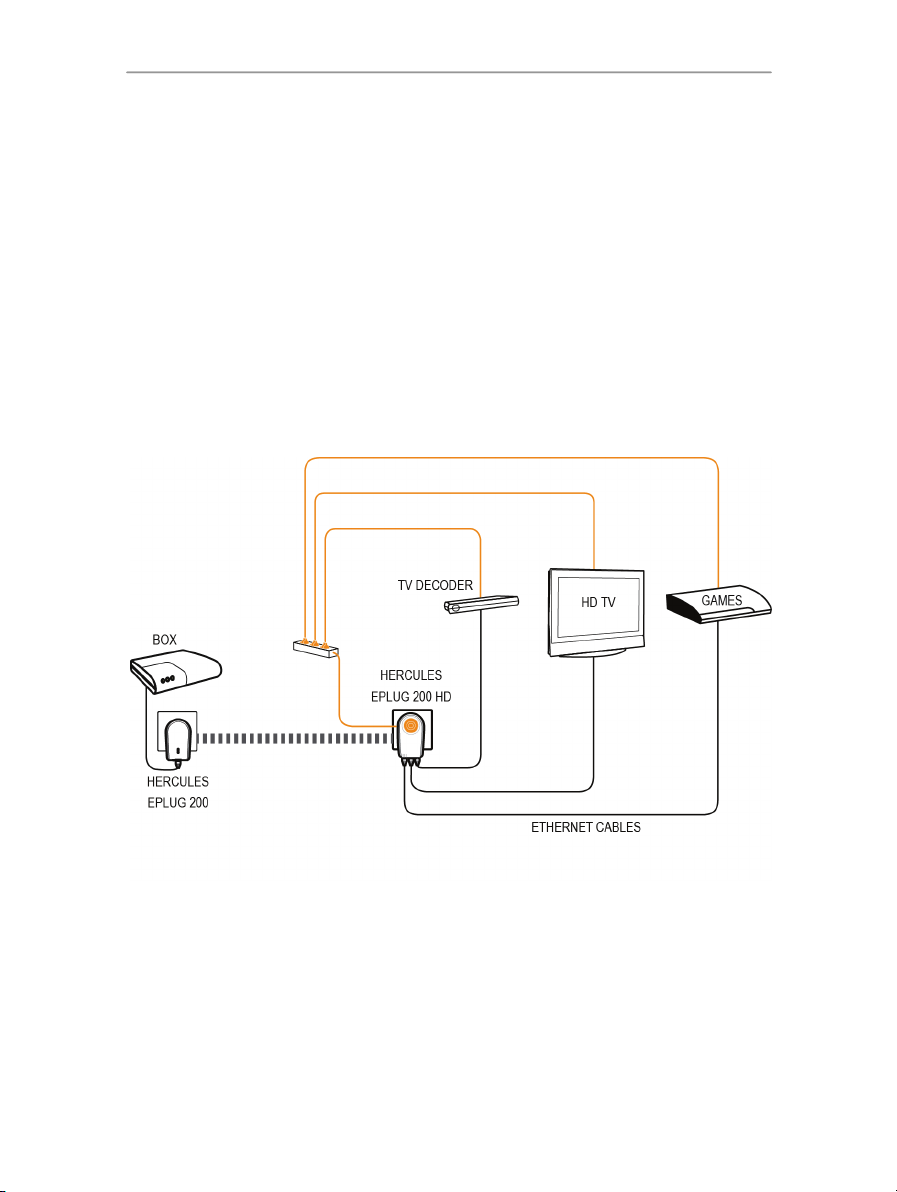
Hercules ePlug 200 V2 Hercules ePlug 200 HD
2.2. HomePlug: il partner del WiFi in casa tua
Se hai un modem router o un “kit” internet, le tue varie periferiche di rete, connesse via WiFi o HomePlug,
possono comunicare tra loro. Tutti i dati passano per un punto central, in questo caso il tuo modem router o
“kit” internet, e possono circolare sia nella rete elettrica, tramite i tuoi adattatori HomePlug, sia sottoforma di
onde radio che via WiFi.
Pertanto, è ovviamente possibile che un computer o una qualsiasi periferica di rete connesso/a in WiFi possa
comunicare con altre periferiche connesse al modem router tramite la rete HomePlug.
Nei paragrafi dal 2.2.1 al 2.2.3, troverai diversi esempi di rete puramente HomePlug. Tuttavia, nulla ti vieta di
aggiungere anche periferiche WiFi: ad esempio, un “kit” internet collegato alla rete HomePlug da un lato, e
dall’altro, un computer portatile connesso al medesimo "kit" via WiFi.
2.2.1. Collegamento di un box internet a un televisore HD, a un
decoder TV e a una console di giochi in una rete CPL
Manuale d’uso – 9/73
Page 10
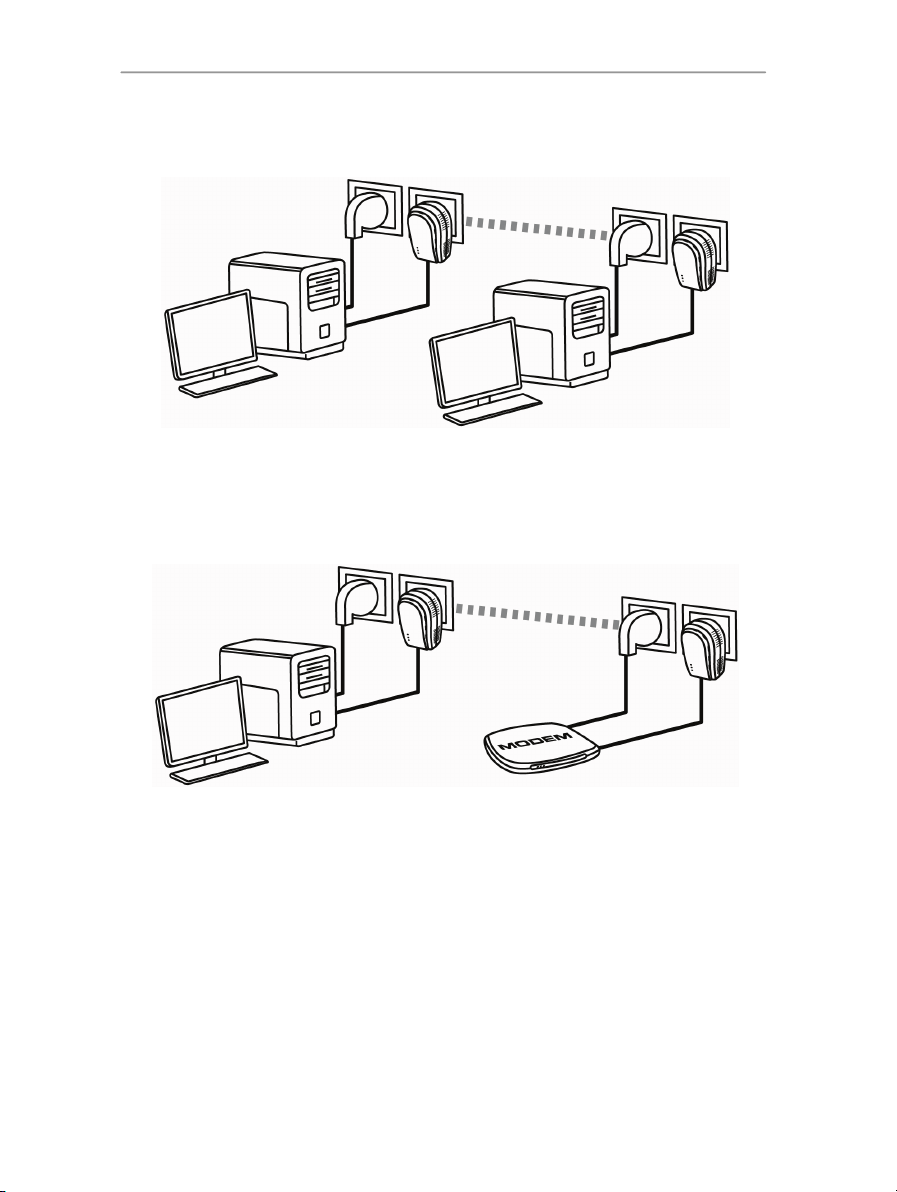
Hercules ePlug 200 V2 Hercules ePlug 200 HD
2.2.2. Collegamento di due computer ad una rete HomePlug
2.2.3. Collegamento di un computer ad un modem, a un modem
router, a un “kit” internet o ad una console di gioco in una
rete HomePlug
10/73 – Manuale d’uso
Page 11
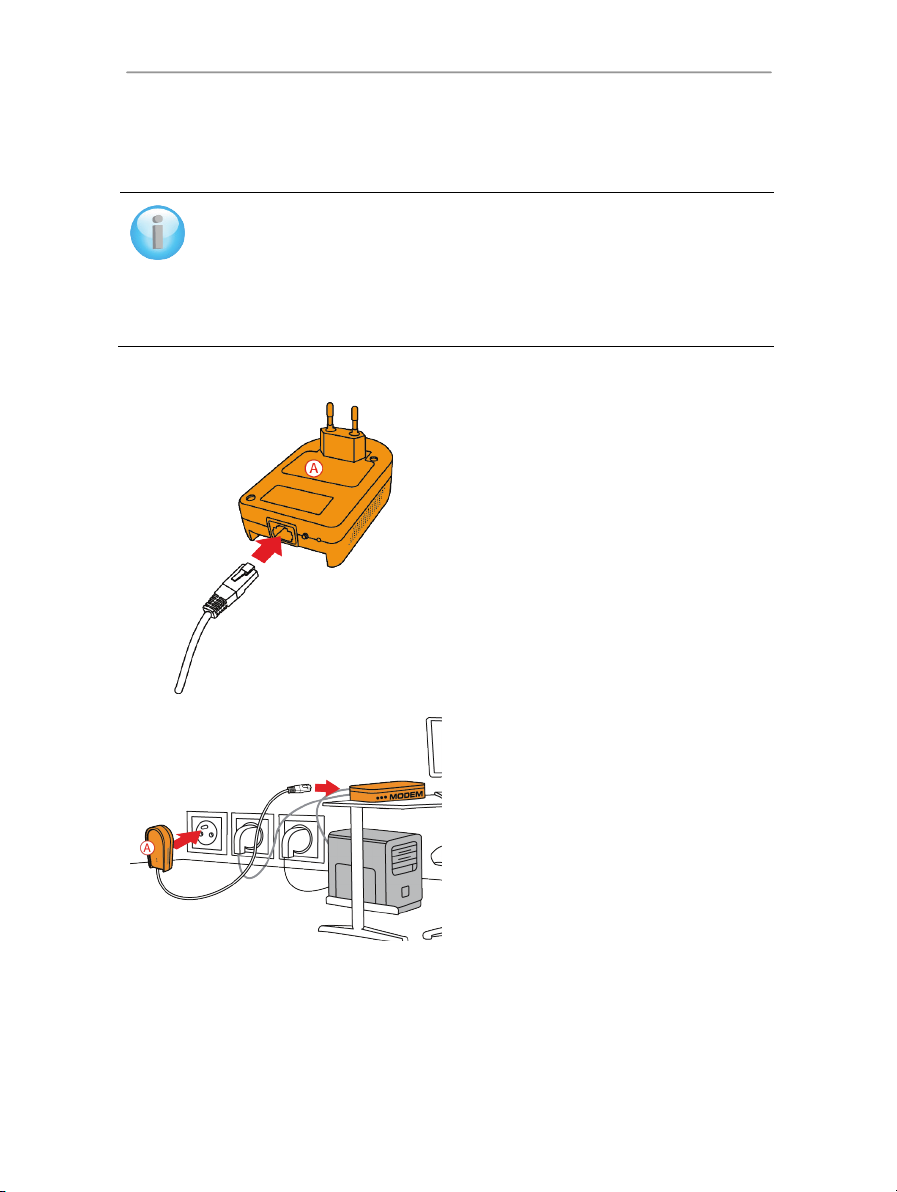
Hercules ePlug 200 V2 Hercules ePlug 200 HD
2.3. Non hai ancora creato una rete HomePlug: installazione
iniziale di Hercules ePlug 200 V2/HD Duo
Lo standard HomePlug AV degli adattatori Hercules ePlug 200 non è compatibile con lo
standard Homeplug 1.0 degli adattatori Hercules ePlug 85 e Homeplug 14 Mbit/s, ma
questi due standard posso coesistere uno a fianco all’altro. Infatti, se hai già installato
una rete HomePlug con lo standard HomePlug 1.0 (ad esempio, utilizzando gli adattatori
Hercules ePlug 85), non puoi aggiungere adattatori Hercules ePlug 200 a tale rete. Tuttavia,
potrai tranquillamente installare una seconda rete in casa tua, formata da adattatori Hercules
ePlug 200 e periferiche HomePlug AV compatibili.
Per installare una rete HomePlug:
1. Inserisci il cavo Ethernet nella porta Ethernet del
tuo primo adattatore.
2. Collega l’adattatore a una presa di corrente vicina
all’apparecchio da collegare alla rete. Collega quindi
l’altra estremità del cavo Ethernet al computer, al
modem, alla console o a qualsiasi altra periferica di
rete (ad esempio, un modem router).
Manuale d’uso – 11/73
Page 12
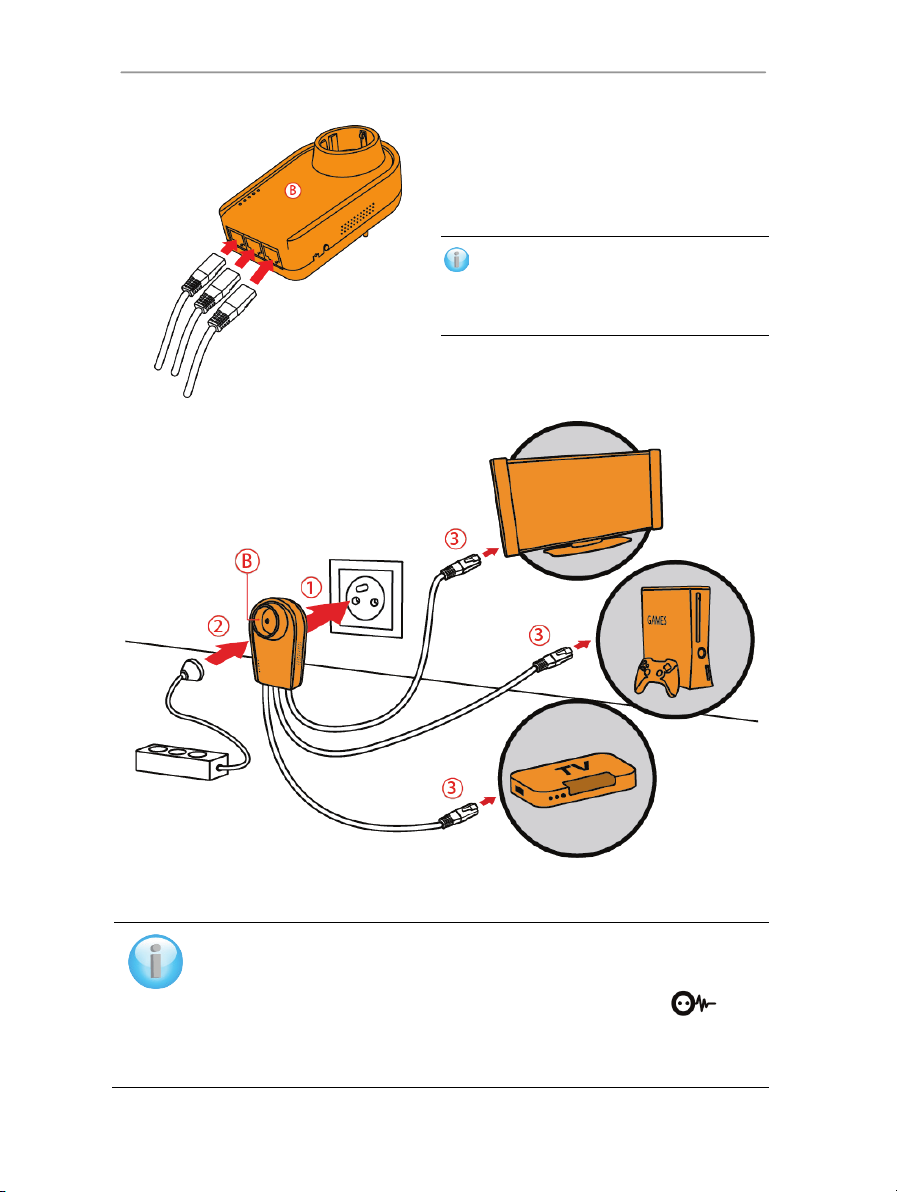
Hercules ePlug 200 V2 Hercules ePlug 200 HD
4. Collega l’adattatore ad una presa di corrente. Inserisci quindi l’altra estremità del (dei) cavo(i) Ethernet alla
3. Inserisci il o i cavi Ethernet nelle prese Ethernet
del tuo secondo adattatore.
Con Hercules ePlug 200 HD : puoi collegare
fino a 3 periferiche (ad esempio, un televisore
HD, una console e un decoder TV, oppure 3
computer).
tua periferica di rete.
Con Hercules ePlug 200 HD : se lo desideri, puoi collegare alla presa elettrica aggiuntiva un
altro apparecchio elettrico (presa multipla, modem, stampante...).
Per ottimizzare il trasferimento dati all’interno della rete CPL, evita di collegare il tuo adattatore
direttamente a una presa multipla. Dopo aver collegato i tuoi adattatori, il LED
della connessione) si accende, indicando il corretto funzionamento della periferica. Inoltre,
tramite un colore, viene indicata la qualità del segnale, così come descritto al paragrafo
1.5. Descrizione dei LED.
(stato
12/73 – Manuale d’uso
Page 13
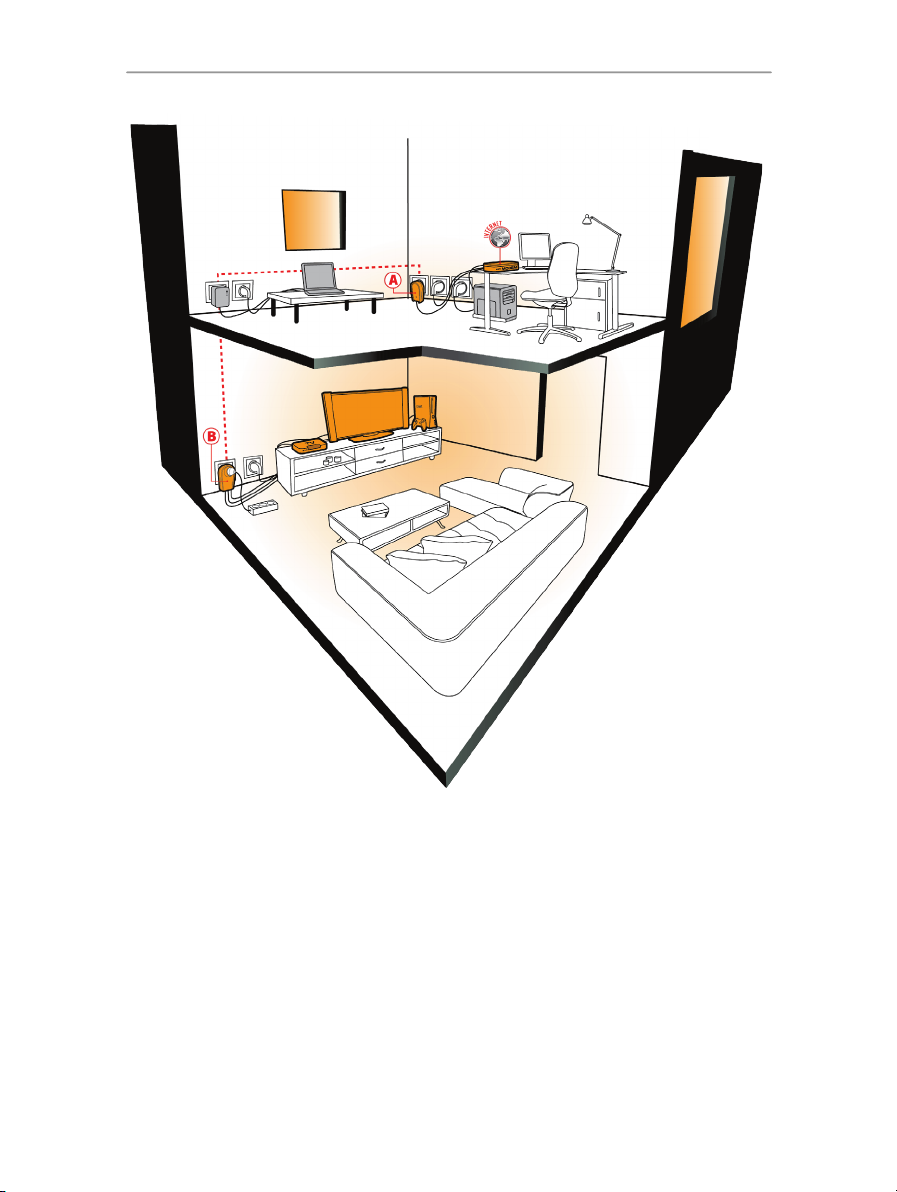
Hercules ePlug 200 V2 Hercules ePlug 200 HD
Il tuo computer può ora accedere a internet tramite il tuo modem, in quanto le varie periferiche sono collegate
tra loro all’interno della rete CPL e condividono la medesima password di rete.
Manuale d’uso – 13/73
Page 14
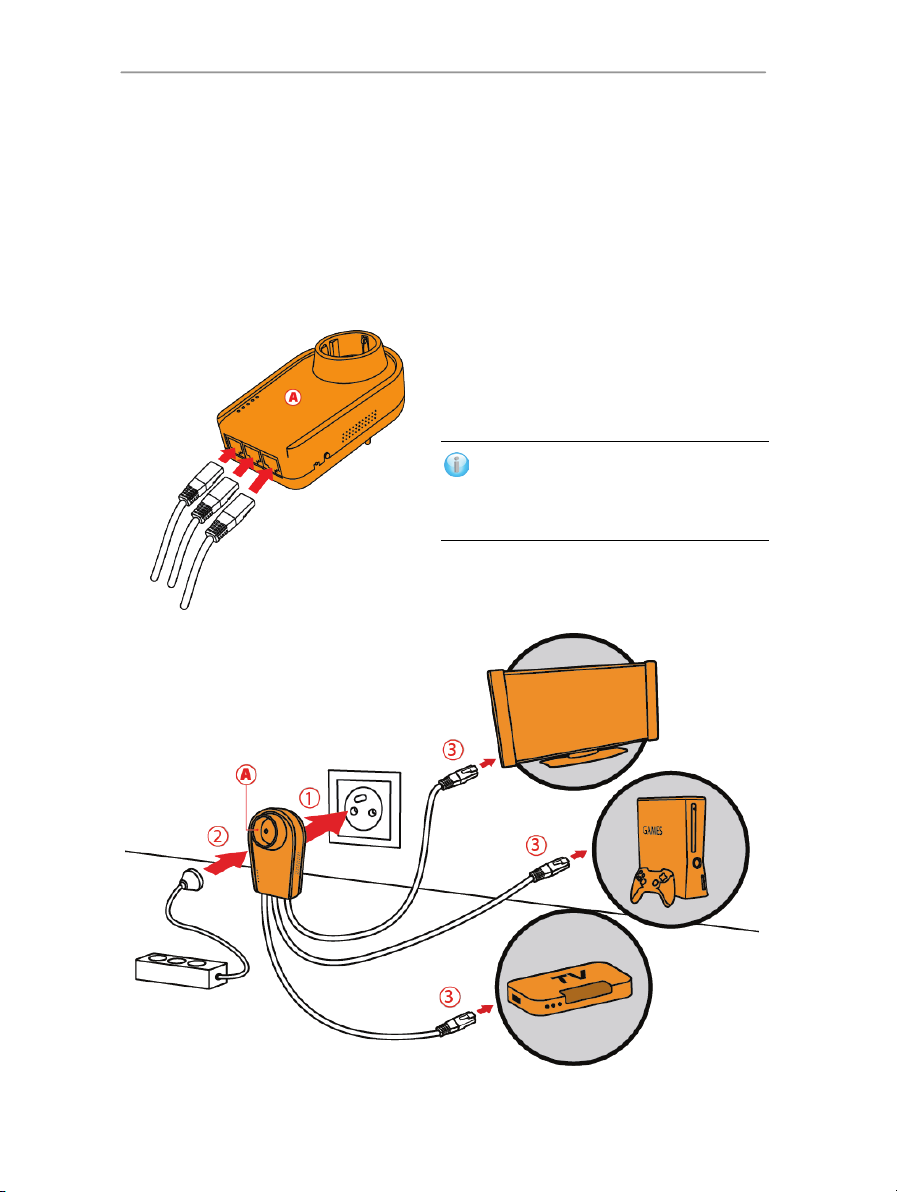
Hercules ePlug 200 V2 Hercules ePlug 200 HD
2.4. Hai già creato una rete HomePlug: aggiunta di un nuovo
adattatore alla tua rete (Hercules ePlug 200 HD Solo)
Facciamo un esempio di una casa in cui è già installata una rete HomePlug composta da adattatori HomePlug
con lo standard AV (come la serie Hercules ePlug 200, ad esempio). Ammettiamo ora che tu voglia installare
uno o più nuovi adattatori Hercules ePlug 200 /HD, per poter espandere la tua rete e poter collegare nuove
periferiche (stampante, modem, router, console...).
1. Connessione Ethernet e connessione elettrica del tuo nuovo adattatore Hercules ePlug 200 HD
1. Collega il o i cavi Ethernet alle prese Ethernet del
tuo secondo adattatore.
Con Hercules ePlug 200 HD : puoi collegare
fino a 3 periferiche (ad esempio, un televisore
HD, una console e un decoder TV, oppure 3
computer).
14/73 – Manuale d’uso
Page 15
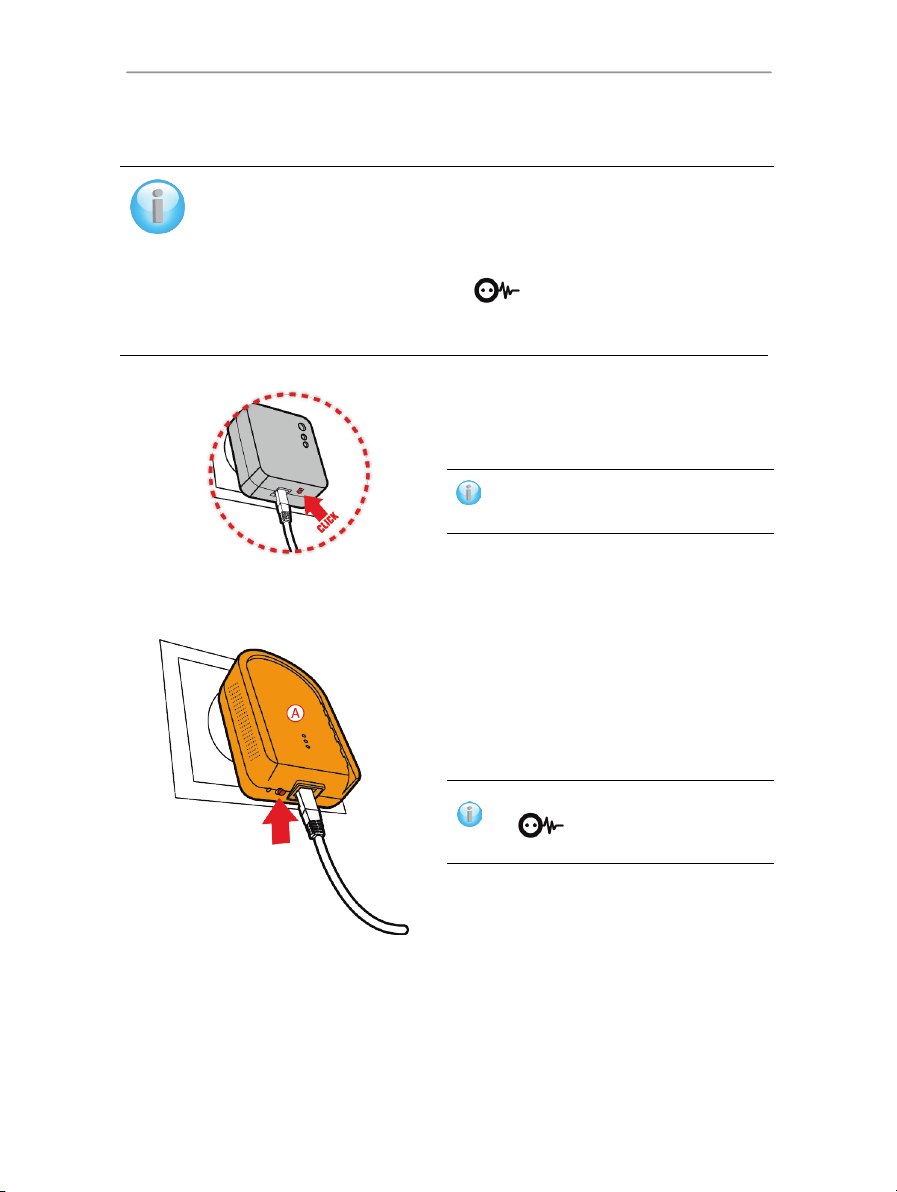
Hercules ePlug 200 V2 Hercules ePlug 200 HD
2. Collega l’adattatore ad una presa di corrente. Inserisci quindi l’altra estremità del (dei) cavo(i) Ethernet alla
tua periferica di rete.
Con Hercules ePlug 200 HD : se lo desideri, puoi collegare alla presa supplementare un altro
apparecchio elettronico (presa multipla, modem, stampante...).
Per ottimizzare il trasferimento dati all’interno della rete CPL, evita di collegare il tuo adattatore
direttamente a una presa multipla.
Dopo aver collegato i tuoi adattatori, il LED
(stato della connessione) si accende,
indicando il corretto funzionamento della periferica. Inoltre, tramite un colore, viene indicata la
qualità del segnale, così come descritto al paragrafo 1.5. Descrizione dei LED.
3. Tieni premuto da 2 a 4 secondi il pulsante di
pairing di uno degli adattatori già connessi alla rete.
Hai 2 minuti a disposizione per associare il
nuovo adattatore.
4. Tieni premuto da 2 a 4 secondi il pulsante di
pairing dell’adattatore Hercules ePlug 200 HD.
Una volta stabilito il collegamento alla rete, il
LED
si illumina.
Manuale d’uso – 15/73
Page 16
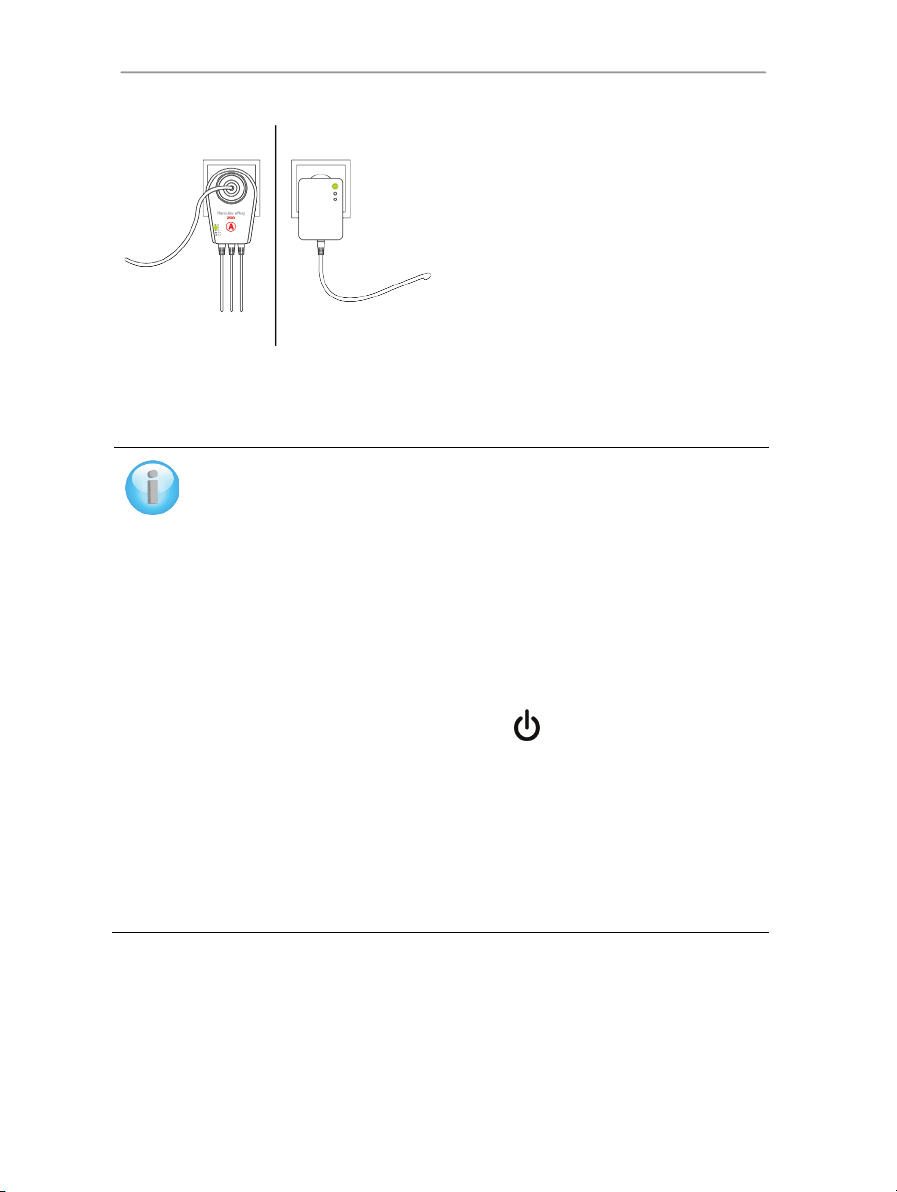
Hercules ePlug 200 V2 Hercules ePlug 200 HD
5. Ripeti la procedura per aggiungere un altro
adattatore Hercules ePlug 200 HD.
2. Collegamento alla rete
La password di rete è attiva per l’adattatore Hercules ePlug 200 HD, che può ora comunicare con tutti gli
adattatori della tua rete già esistente.
Se dovesse fallire la connessione alla rete da parte del tuo adattatore, ciò può dipendere da
cause diverse.
Causa n.1: potresti non aver eseguito correttamente la procedura:
- Tieni premuto per 2-4 secondi il pulsante Connect (da alcuni produttori, questo viene anche
indicato come il pulsante di sicurezza) dell’adattatore già facente parte della tua rete esistente.
- Attiva la connessione premendo per 2-4 secondi il pulsante Connect del tuo adattatore
Hercules ePlug 200 HD. Per far questo, hai 2 minuti di tempo.
Causa n. 2: il tuo adattatore potrebbe non essere correttamente inserito in una presa
elettrica, oppure quest’ultima non è alimentata:
- Verifica che il LED di alimentazione dell’adattatore
Causa n. 3: nella tua rete elettrica, potrebbe esserci troppo disturbo generato da altre
periferiche vicine al tuo adattatore:
- Evita di inserire il tuo adattatore direttamente in una ciabatta elettrica.
- Scollega le periferiche collegate nelle vicinanze del tuo adattatore.
- Cerca di collegare l’adattatore ad un’altra presa.
16/73 – Manuale d’uso
sia acceso.
Page 17
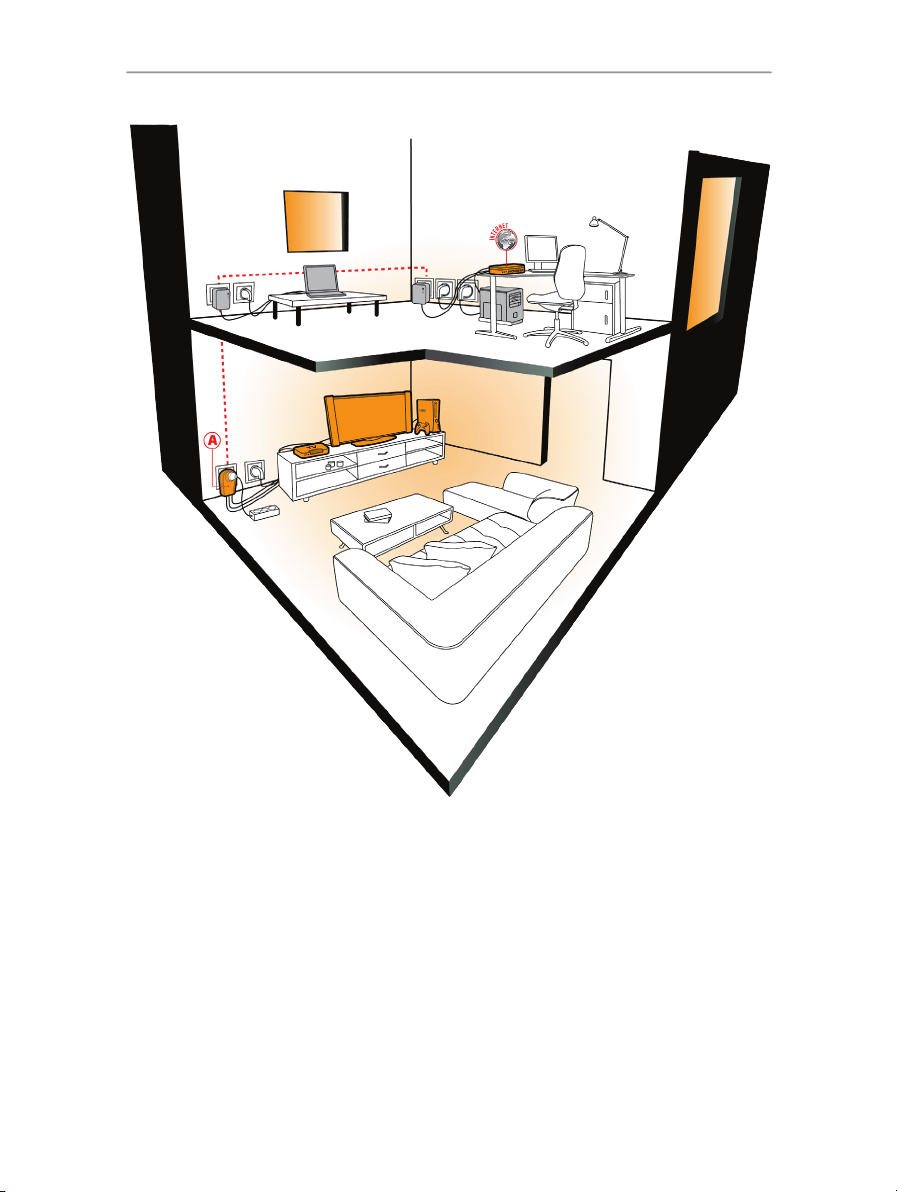
Hercules ePlug 200 V2 Hercules ePlug 200 HD
Manuale d’uso – 17/73
Page 18
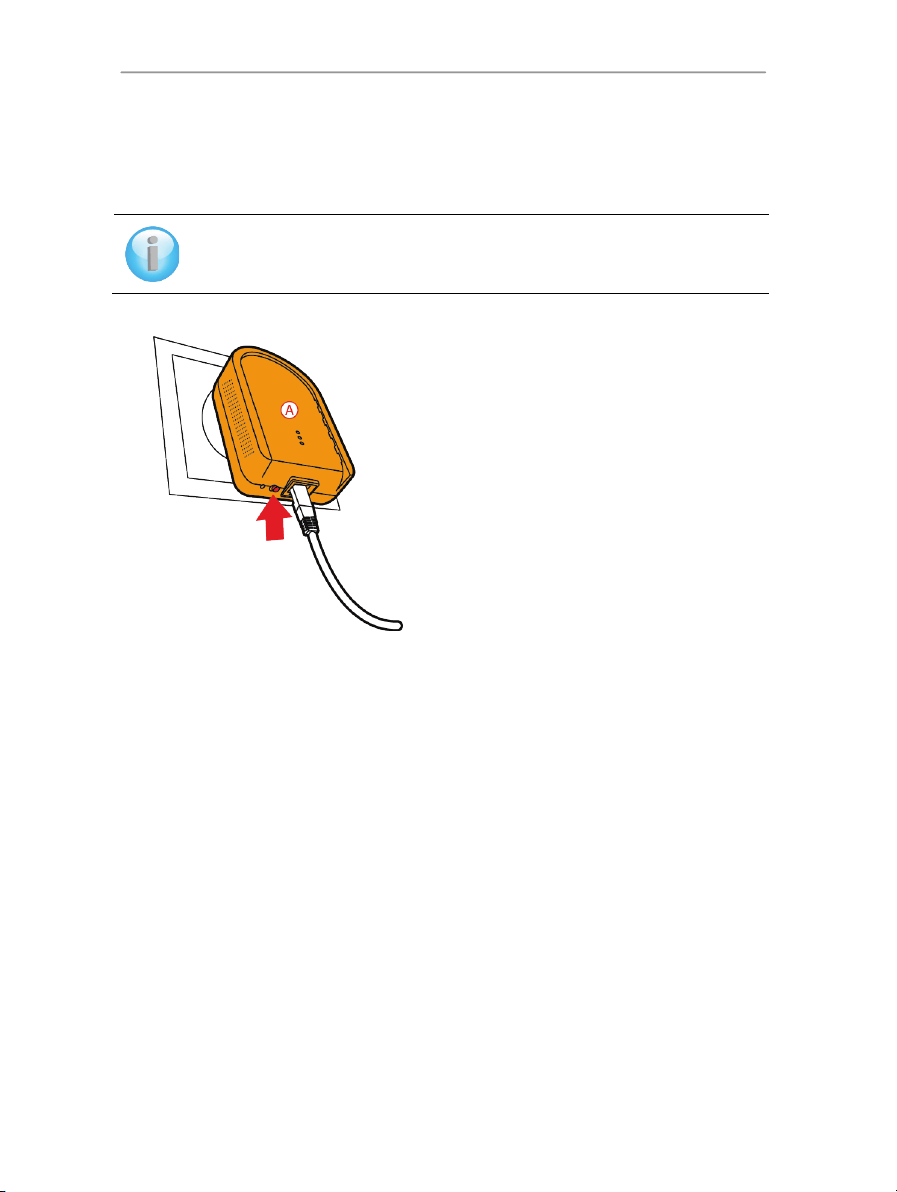
Hercules ePlug 200 V2 Hercules ePlug 200 HD
dattatore già
premi il pulsante Connect dell’adattatore che
2.5. Come modificare la password di rete
Quando installi una rete HomePlug, viene generata automaticamente una password casuale. Puoi facilmente
creare una nuova password casuale utilizzando la funzione di riavvio del pulsante Connect.
Se modifichi la password di rete su un adattatore, l’adattatore in questione non farà più parte
della rete.
- Tieni premuto per più di 15 secondi il pulsante
Connect dell’adattatore di cui desideri cambiare la
password.
- Attendi che l’adattatore si riavvii.
- Collega gli altri adattatori tenendo premuto per 2-4
secondi il pulsante Connect dell’a
facente parte della rete che desideri creare, quindi
desideri integrare in tale rete.
- Ripeti questa procedura per tutti gli adattatori che
desideri integrare nella rete.
18/73 – Manuale d’uso
Page 19
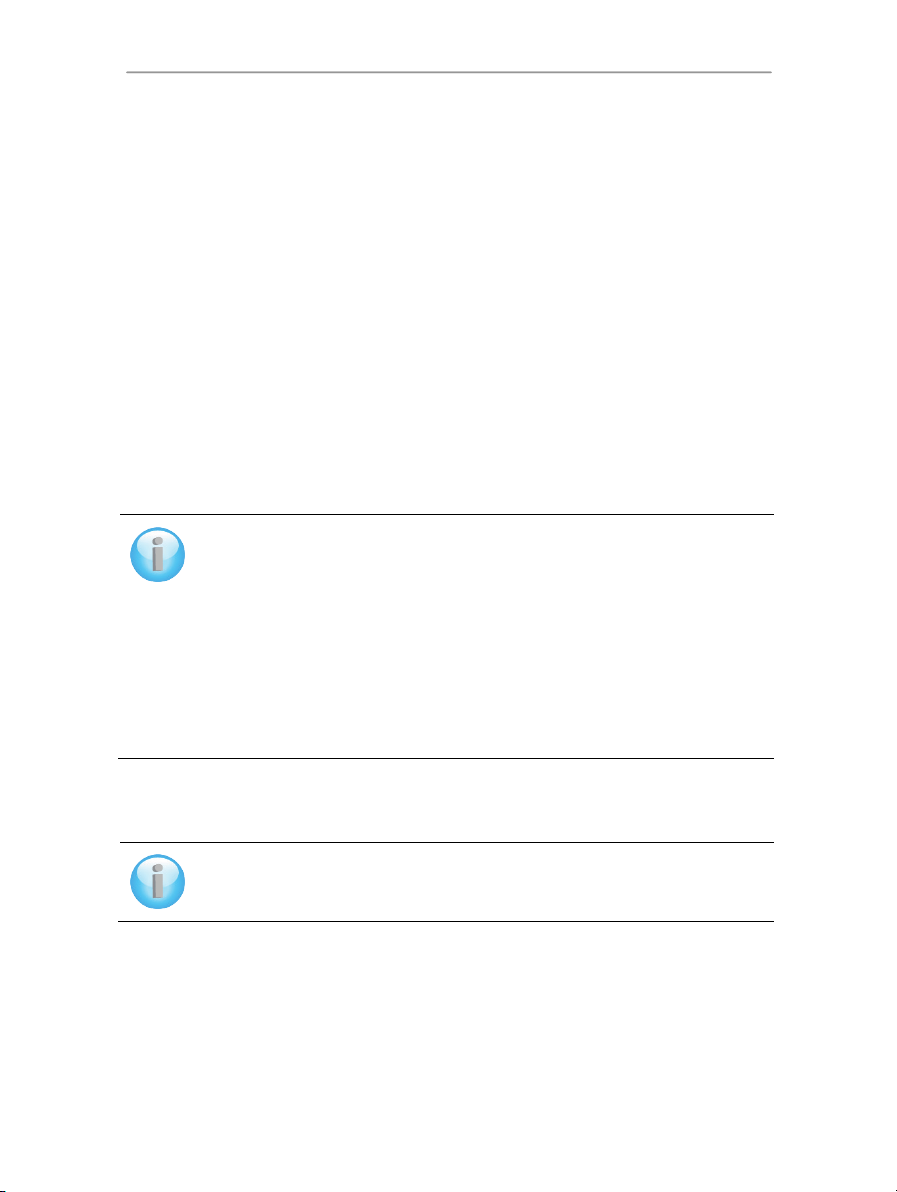
Hercules ePlug 200 V2 Hercules ePlug 200 HD
3. GESTIRE LA TUA RETE CON HERCULES ePLUG
STATION
Il software Hercules ePlug Station è stato concepito per la gestione della tua rete PLC. Dopo aver fornito le
informazioni richieste, ti verrà mostrato una tabella riportante tutte periferiche collegate alla tue rete PLC,
potendone verificare funzionalità e bitrate, stanza per stanza.
3.1. Scaricare Hercules ePlug Station
Hercules ePlug Station è scaricabile dal sito internet http://www.hercules.com, nell’area Downloads
all’interno della sezione prodotti PLC.
Dal sito internet di Hercules, scegli la versione corrispondente al tuo prodotto, segui la procedura e salva il file
di installazione sul tuo hard disk.
3.2. Installare Hercules ePlug Station
- Per avviare l’installazione, fai doppio clic sul file ePlugStation_Setup.exe (nella cartella del tuo computer in
cui hai salvato questo file).
Per utilizzare Hercules ePlug Station, il tuo computer deve soddisfare i seguenti requisiti
minimi di sistema:
- Intel Pentium III, AMD Athlon/AMD-K6
- 64MB di RAM
- Scheda di rete Ethernet 10/100 RJ-45
- Lettore CD-ROM
- 50MB di spazio libero su hard disk
- Sistema operativo: Microsoft Windows XP (SP2-SP3), Vista, 7
- Se dovesse comparire un avviso di protezione di Windows, clicca su Esegui.
- Scegli il percorso di estrazione dei file, quindi clicca su Avanti.
Una volta terminata l’estrazione, si aprirà una finestra Hercules ePlug Station.
Manuale d’uso – 19/73
Page 20

Hercules ePlug 200 V2 Hercules ePlug 200 HD
- Clicca sul pulsante Installazione di Hercules ePlug Station.
Verrà visualizzata la schermata di benvenuto di ePlug Station - InstallShield Wizard.
- Clicca su Avanti.
- Scegli Accatto ti termini del presente Contratto di Licenza, quindi clicca su Avanti.
20/73 – Manuale d’uso
Page 21
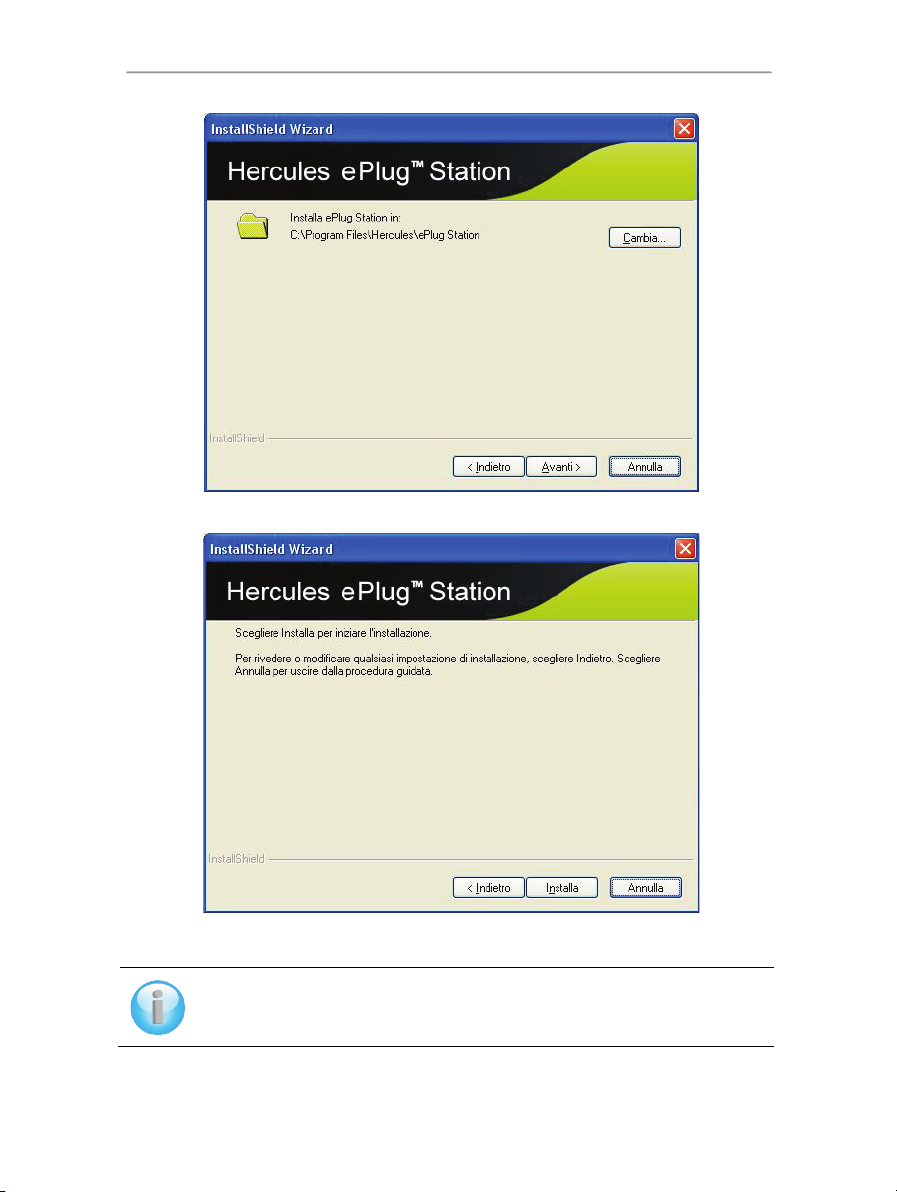
Hercules ePlug 200 V2 Hercules ePlug 200 HD
- Seleziona il percorso di installazione di ePlug Station, quindi clicca su Avanti.
- Clicca su Installa per confermare la tua scelta ed avviare l’installazione.
ePlug Station verrà installato nella cartella selezionata.
Manuale d’uso – 21/73
Page 22
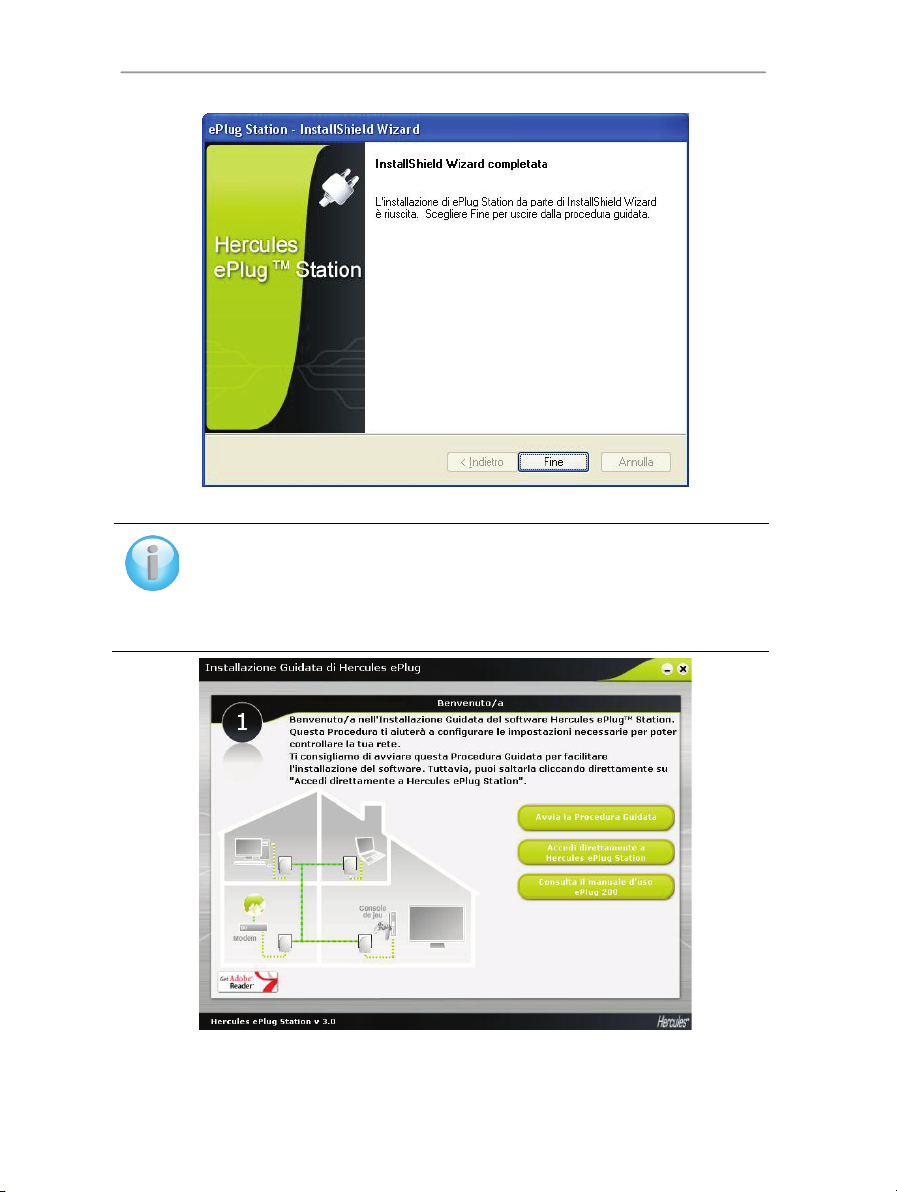
Hercules ePlug 200 V2 Hercules ePlug 200 HD
- Clicca su Fine per uscire dal Wizard.
Ora sul tuo desktop comparirà l’icona di collegamento a ePlug Station e verrà visualizzato il
passo 1 dell’Installazione Guidata di Hercules ePlug.
L’obiettivo è ora quello di aiutare ePlug Station ad identificare gli adattatori presenti nella tua
rete (tramite il singolo indirizzo MAC di ognuno di loro) ed assegnare loro una posizione
all’interno di casa tua.
- Non avendo ancora impostato i parametri di gestione della tua rete, clicca su Avvia la Procedura Guidata.
Dopodiché, potrai accedere direttamente a Hercules ePlug Station.
22/73 – Manuale d’uso
Page 23

Hercules ePlug 200 V2 Hercules ePlug 200 HD
- Al passo 2, verifica che l’adattatore PLC sia collegato al tuo computer o al tuo modem/router.
- Clicca su Avanti.
- Al passo 3, seleziona (dal menu a tendina) la stanza nella quale si trova l’adattatore PLC collegato al tuo
computer.
- Clicca su Avanti.
Manuale d’uso – 23/73
Page 24

Hercules ePlug 200 V2 Hercules ePlug 200 HD
- Al passo 4, inserisci l’indirizzo MAC del secondo adattatore PLC presente nella tua rete e seleziona la
stanza nella quale esso si trova.
Per prendere nota dell’indirizzo MAC di un adattatore, potresti doverlo scollegare. Una volta
ricollegato l’adattatore, questo farà ancora parte della rete; non dovrai rieffettuarne il pairing.
- Clicca su Aggiungi e ripeti questa procedura per tutti gli adattatori che possiedi.
Una tabella riassume tutte le periferiche installate, con la rispettiva collocazione e i relativi
indirizzi MAC.
- Clicca su Avanti.
24/73 – Manuale d’uso
Page 25

Hercules ePlug 200 V2 Hercules ePlug 200 HD
- Al passo 5, inserisci e collega il tuo nuovo adattatore seguendo le istruzioni visualizzate sullo schermo.
- Clicca su Avanti.
- Al passo 6, verifica che i tuoi adattatori siano collegati alla medesima rete (il LED
accendersi). Se così non fosse, segui le istruzioni che compaiono sullo schermo.
- Clicca su Avanti.
Manuale d’uso – 25/73
dovrebbe
Page 26

Hercules ePlug 200 V2 Hercules ePlug 200 HD
connessione molto alta), arancione (qualità di connessione media), rosso (qualità di
- Al passo 7, clicca su Avvia ePlug Station.
3.3. Gestire la tua rete PLC
La pagina Generale mostra la configurazione generale della tua rete PLC, con informazioni riguardanti la
stanza in cui si trova l’adattatore, l’indirizzo MAC dell’adattatore, lo stato della rete e il bitrate.
L’informazione Sei connesso a si riferisce all’adattatore al quale è connesso il computer su
cui è in esecuzione ePlug Station.
L’indicatore stato della rete varia a seconda della qualità della rete: verde (qualità di
connessione scadente).
26/73 – Manuale d’uso
Page 27

Hercules ePlug 200 V2 Hercules ePlug 200 HD
3.4. Aggiungere uno o più adattatori al tuo elenco di
monitoraggio di Hercules ePlug Station
Potresti voler aggiungere un terzo o un quarto adattatore per estendere la tua rete PLC ad altre stanze della
tua casa. Affinché questi compaiano in Hercules ePlug Station, dovrai inserirne le relative informazioni
(stanza, indirizzo MAC).
- Nella pagina Generale, clicca su Aggiungi una periferica.
- Scollega l’adattatore PLC che desideri aggiungere all’elenco di monitoraggio e prendi nota del relativo
indirizzo MAC. Dopodiché, inserisci l’indirizzo MAC nell’apposito campo e seleziona (dall’elenco a tendina) la
stanza in cui si trova l’adattatore PLC in questione.
- Clicca su Aggiungi e ripeti questa procedura per tutti gli altri adattatori che desideri aggiungere.
- Quando sei pronto, clicca su
- Inserisci l’adattatore in una presa di corrente presente nella stanza da te indicata.
- Clicca su
- Collega l’adattatore seguendo le istruzioni che appaiono sullo schermo.
- Clicca su
- Clicca su Chiudi.
Il nuovo adattatore comparirà nella finestra della configurazione generale della tua rete PLC.
.
.
.
Manuale d’uso – 27/73
Page 28

Hercules ePlug 200 V2 Hercules ePlug 200 HD
3.5. Scansione della rete
Ogniqualvolta avvii Hercules ePlug Station o accedi alla pagina Generale, viene eseguita una scansione
automatica della rete. Puoi effettuare una scansione manuale cliccando sul pulsante Analisi della rete
presente nella pagina Generale.
Per disattivare la scansione automatica della rete, accedi alla pagina Informazioni e
deseleziona la casella Scansione automatica della rete.
Da quel momento in poi, l’aggiornamento della configurazione generale della tua rete PLC
avverrà soltanto in seguito ad una scansione manuale.
3.6. Cambiare la posizione di un adattatore
Se hai scollegato un adattatore e lo hai poi ricollegato in un’altra stanza di casa tua, poi cambiare le
informazioni relative al suo posizionamento in ePlug Station, in modo tale da aggiornare la configurazione
generale della tua rete.
- Nella pagina Generale, clicca sull’icona
- Verifica la corretta dell’indirizzo MAC, quindi seleziona la nuova stanza dal menu a tendina.
- Clicca su
.
presente nell’angolo superiore destro della stanza.
28/73 – Manuale d’uso
Page 29

Hercules ePlug 200 V2 Hercules ePlug 200 HD
3.7. Cambiare la password della tua rete PLC
Per poter comunicare fra loro, gli adattatori della tua rete PLC devono avere la medesima password.
- Nella pagina Impostazioni avanzate, inserisci la nuova password di rete nell’apposito campo.
- Spunta la casella Applica la nuova password a tutte le periferiche della rete.
Se spunti la casella Applica la nuova password alla sola periferica collegata al PC,
l’adattatore collegato al PC non farà più parte della rete.
- Clicca su Cambia il nome della rete.
- Nella finestra di attenzione, clicca su
- Prendi nota del nome della rete, quindi clicca su Chiudi.
.
Manuale d’uso – 29/73
Page 30

Hercules ePlug 200 V2 Hercules ePlug 200 HD
3.8. Aggiornare il firmware
Per beneficiare della versione più recente del firmware, puoi visitare il sito web di Hercules
(http://ts.hercules.com) e verifica la disponibilità di un nuovo firmware per i tuoi adattatori ePlug. Segui le
istruzioni e salva il file sul tuo hard disk.
- Nella pagina Strumenti, clicca sul pulsante
computer il file di aggiornamento del firmware.
- Clicca su Aggiorna il firmware.
e scegli la destinazione dove scaricare sul tuo
3.9. Ripristinare le impostazioni predefinite dell’adattatore
ePlug collegato al PC
Qualora riscontrassi un problema di connessione, puoi ripristinare le impostazioni predefinite tramite ePlug
Station.
Questa procedura ripristinerà i parametri predefiniti del solo adattatore collegato al PC. Se hai
precedentemente modificato la password di rete, questo adattatore non farà più parte della
rete.
Ripristinare le impostazioni predefinite tramite ePlug Station equivale a tenere premuto da 3 a
5 secondi il pulsante di reset del tuo adattatore Hercules ePlug 200 V2, oppure a premere il
pulsante di pairing del tuo adattatore Hercules ePlug 200 HD per almeno 15 secondi.
30/73 – Manuale d’uso
Page 31

Hercules ePlug 200 V2 Hercules ePlug 200 HD
ad un
4. LA TUA RETE HOMEPLUG NEL DETTAGLIO
Ora che la tua rete HomePlug è installata, è tempo di fare alcuni esempi pratici. Nei paragrafi seguenti, ti
faremo vedere come condividere file e stampanti, o come permettere ai tuoi amici di condividere la tua
connessione ADSL per giocare online.
4.1. Alcuni prerequisiti
- Le procedure descritte in questo capitolo differiscono tra loro in base al sistema operativo utilizzato.
Assicurati di consultare il paragrafo corrispondente al tuo sistema operativo.
- Hai creato una rete HomePlug composta da due o più periferiche (computer, modem, router, “kit” internet,
stampante...).
- Le procedure per la condivisione della connessione a internet influiscono su computer o periferiche collegate
al tuo modem router tramite una rete HomePlug composta da adattatori Hercules ePlug.
- Per condividere una connessione a internet, il tuo router e il tuo modem (Ethernet ADSL, via cavo o “kit”
internet "") deve essere connesso ad un adattatore Hercules ePlug a sua volta inserito in una presa elettrica;
tutti gli elementi devono essere accesi e la tua linea internet deve essere attiva.
4.2. Identificare la tipologia della tua rete HomePlug:
Infrastruttura o Ad hoc
Il tipo di rete HomePlug dipende dal tipo di hardware che utilizzi.
Hai collegato… La tua modalità è…
Uno o più computer ad un
modem router ADSL (o ad un
modem Ethernet ADSL collegato
ad un router)
Uno dei tuoi computer collegato
direttamente via cavo
modem ADSL USB o Ethernet
Infrastruttura, dove gli adattatori risultano collegati al tuo router.
La modalità infrastruttura è dedicata allo scambio dei dati, ai
giochi in rete ed anche alla condivisione della connessione a
internet e/o di una stampante tra diversi computer. Per scoprire
come installare e configurare il tuo modem router o il tuo router,
consulta la documentazione fornita dal produttore.
Ad hoc (conosciuta anche col nome di Peer to Peer o computercomputer), dove i computer sono collegati direttamente l’uno con
l’altro, via cavo o via HomePlug, senza l’uso di un router. La
modalità ad hoc è adatta allo scambio dei dati o i giochi in rete tra
due computer.
Manuale d’uso – 31/73
Page 32

Hercules ePlug 200 V2 Hercules ePlug 200 HD
4.3. Computer con Windows 7: condivisione di cartelle,
stampanti o connessione ADSL
Per creare una rete di computer, condividere dati, una stampante o una connessione ADSL
tra computer con Windows 7, non è necessario che i computer in questione appartengano al
medesimo gruppo di lavoro. Tuttavia, se desideri condividere risorse tra Windows 7 e
sistemi operativi più datati, assicurati di definire il medesimo gruppo di lavoro per tutti i
computer. Per sapere come creare un gruppo di lavoro, consulta i relativi paragrafi del
manuale del sistema operativo.
Prima di eseguire la procedura descritta, assicurati di possedere i diritti di amministratore. Per
ulteriori informazioni sull’ottenimento dei diritti di amministratore, consulta l’aiuto online di
Windows 7.
I percorsi di accesso descritti qui di seguito potrebbero variare notevolmente qualora tu abbia
modificato la visualizzazione predefinita di Windows 7 (ossia, le proprietà del menu Start e la
visualizzazione del Pannello di Controllo).
Hai collegato il tuo computer ad una rete privata (contrariamente a una rete pubblica). Pertanto, le opzioni di
rilevazione (ossia la possibilità di visualizzare periferiche e computer esterni, divenendo visibili dalle altre reti)
sono attive e avrai già scelto se attivare o meno le opzioni di condivisione (la procedura di attivazione delle
opzioni di condivisione è descritta al paragrafo 4.3.3).
4.3.1. Windows 7 : condivisione di una connessione ADSL in una
rete di tipo Infrastruttura
Ricorda: se possiedi un “kit” internet, un modem router o un router collegato a un modem, nonché uno o più
computer, la tua rete opererà per default in modalità infrastruttura. In questa modalità, i computer sono
collegati al tuo access point (ossia al tuo "kit", ia tuo modem router o al tuo router collegato a un modem)
tramite la rete CPL. La modalità infrastruttura è la soluzione ideale per scambiare dati, giocare in rete,
nonché per condividere una connessione a internet e/o una stampante tra più computer.
32/73 – Manuale d’uso
Page 33

Hercules ePlug 200 V2 Hercules ePlug 200 HD
Centro connessioni di rete e
, poi scegli
Local Area
Per ogni computer che utilizzerà la connessione ad internet condivisa, procedi come segue:
1. Accedi al
condivisione. Per far questo, seleziona il menu
Start/Pannello di controllo.
2. Clicca sulla scheda Rete internet
Centro di connessioni di rete e condivisione.
3. Nella finestra Centro di connessioni di rete e
condivisione, clicca sul link
Connection.
4. Nella finestra Stato di Local Area Connection,
clicca su Proprietà.
Manuale d’uso – 33/73
Page 34

Hercules ePlug 200 V2 Hercules ePlug 200 HD
Local Area
Protocollo Internet
Protocollo Internet
Protocollo Internet
5. Nella scheda Proprietà –
Connection, seleziona
versione 4 (TCP/IPv4).
6. Clicca su Proprietà.
7. Nella finestra Proprietà –
versione 4 (TCP/IPv4), seleziona Ottieni
automaticamente un indirizzo IP e Ottieni
indirizzo server DNS automaticamente.
8. Conferma cliccando su OK.
9. Fai lo stesso per il
versione 6 (TCP/IPv6).
Per accedere a internet, non devi far altro che avviare
il tuo browser internet.
34/73 – Manuale d’uso
Page 35

Hercules ePlug 200 V2 Hercules ePlug 200 HD
4.3.2. Windows 7 : condivisione di una connessione ADSL in una
rete di tipo Ad hoc
Vediamo un esempio di rete CPL Hercules composta, da una parte, da un modem ADSL USB o Ethernet
collegato direttamente ad uno dei tuoi computer (che identificheremo come Punto di connessione A), e,
dall’altra, un computer (che identificheremo come Punto di connessione B) con il quale navigare in internet.
Punto di connessione A Punto di connessione B
Sei in modalità Ad hoc. In questa modalità, i computer sono collegati direttamente l’uno all’altro, senza un
access point (o router), tramite la rete HomePlug. Affinché il Punto di connessione B possa accedere alla
connessione ADSL presente al Punto di connessione A:
- Il Punto di connessione B deve essere parte della medesima rete CPL del Punto di connessione A.
- Il computer collegato al modem deve essere acceso.
- La linea internet deve essere attiva.
1. Accedi al Centro connessioni di rete e
condivisione. Per far questo, seleziona il
menu Start/Pannello di controllo.
2. Clicca sulla scheda Rete internet, poi
scegli Centro di connessioni di rete e
condivisione.
Manuale d’uso – 35/73
Page 36

Hercules ePlug 200 V2 Hercules ePlug 200 HD
Centro connessioni di
di collegarsi tramite la connessione
caso in cui non vi sia alcuna connessione
3. Nella finestra
rete e condivisione, clicca sul link Local
Area Connection.
4. Nella scheda Condivisione, seleziona la
casella Consenti ad altri utenti in rete
Internet di questo computer.
Nota: l’opzione Stabilisci una connessione
remota ad ogni tentativo di accesso ad
Internet da parte di un computer in questa
rete ti permette di attivare la connessione a
internet sul computer collegato al modem, nel
quando un altro computer cerca di collegarsi
a internet.
Ora puoi accedere a internet tramite tutti i computer della tua rete.
4.3.3. Attivare la condivisione
Prima di impostare la condivisione delle tue cartelle, della tua stampante o della tua connessione ad internet,
dovrai attivare la condivisione tramite il Centro connessioni di rete e condivisione.
Ricorda: per aprire il Centro connessioni di rete e condivisione, fai clic sull’icona delle connessioni di rete
della Barra delle applicazioni di Windows, quindi scegliendo il link Apri il Centro connessioni di rete e
condivisione.
36/73 – Manuale d’uso
Page 37

Hercules ePlug 200 V2 Hercules ePlug 200 HD
Attivare la condivisione di file e stampanti
Ricorda: per attivare la condivisione delle stampanti, dovrai aver prima installato una stampante.
- Clicca sul link Modifica impostazioni di condivisioni avanzate.
- Nella zona Condivisione di file e stampanti, seleziona Attiva la condivisione di file e stampanti.
Attivare la condivisione di cartelle pubbliche
Ricorda: una cartella pubblica è una cartella che può essere condivisa con altri utenti del medesimo computer
o della medesima rete.
- Nella zona Condivisione di cartelle pubbliche, seleziona Attiva la condivisione per consentire la lettura
e la scrittura dei file delle cartelle pubbliche a tutti gli utenti con accesso alla rete (il contenuto di queste
cartelle non sarà soggetto ad alcuna limitazione in termini di lettura, scrittura o altro).
Manuale d’uso – 37/73
Page 38

Hercules ePlug 200 V2 Hercules ePlug 200 HD
- Prima di attivare la condivisione dei file multimediali, clicca ora sul pulsante Salva le modifiche
Attivare la condivisione dei file multimediali
Ricorda: questa opzione permette di attivare la condivisione della vostra musica, dei vostri video e delle
vostre immagini.
- Nel Centro connessioni di rete e condivisione, clicca sul link Selezione gruppo home e opzioni di
condivisione.
- Nella zona Condividi raccolte e stampanti, seleziona Immagini, Musica e Video.
- Clicca sul pulsante Applica le modifiche.
4.3.4. Windows 7 : condivisione di cartelle pubbliche o personali
Ricorda: in Windows 7, esistono due tipi di cartelle: le cartelle personali e le cartelle pubbliche. Una
cartella personale è una cartella presente sul computer e legata ad un particolare utente, mentre una
cartella pubblica è una cartella condivisibile con qualsiasi altro utente del computer o della rete. In sostanza,
una cartella pubblica è condivisa, ed è pertanto visibile da parte di qualsiasi utente (minimo livello di
autorizzazione). Per condividere le cartelle personali (come, ad esempio, la cartella contenente le tue
immagini), dovrai selezionare gli utenti che potranno vederne il contenuto, impostando il livello di
autorizzazione, seguendo la procedura indicata qui di seguito.
1. Seleziona la cartella che desideri condividere, senza aprirla. In questo caso, tua cartella Immagini.
2. Clicca con il pulsante destro del mouse sulla cartella. Seleziona Condividi con.
38/73 – Manuale d’uso
Page 39

Hercules ePlug 200 V2 Hercules ePlug 200 HD
Ricorda: puoi condividere questa cartella con il Gruppo home (lettura), il Gruppo home (lettura/scrittura) o
con Utenti specifici. Il Gruppo home corrisponde ai computer che fanno parte della Rete locale.
3. Se hai attivato la condivisione con utenti specifici, seleziona gli utenti che avranno accesso a questa
cartella.
Manuale d’uso – 39/73
Page 40

Hercules ePlug 200 V2 Hercules ePlug 200 HD
1. In Esplora risorse, accessibile da
i all’elenco dei computer presenti nella
medesima rete. Utilizza il percorso fornito da
Windows al momento dell’attivazione della
Fai doppio clic sul computer contenente le
modificare, aggiungere e/o eliminare file e cartelle
4. Nella finestra Condivisione file, seleziona l’utente o gli utenti che potranno accedere a questa cartella,
quindi clicca su Aggiungi.
Ricorda: potrai fornire l’accesso completo, senza restrizioni, a tutti gli utenti (opzione Tutti) oppure
selezionare specifici utenti precedentemente creati sul tuo PC. Inoltre, utilizzando la funzione Crea nuovo
utente… del menu a tendina, potrai creare nuovi utenti.
5. Scegli il Livello di autorizzazione desiderato cliccando sulle apposite linee: Lettura (autorizzazione per la
sola lettura), Lettura/scrittura (autorizzazione per lettura, aggiunta e cancellazione) o Proprietario
(autorizzazione per lettura, modifica, aggiunta e cancellazione).
6. Clicca sul pulsante Condividi. Assicurati di aver preso nota del percorso indicato, tramite il quale sarà
possibile accedere alla cartella condivisa utilizzando un altro computer della rete.
4.3.5. Computer con Windows 7: accesso alle cartelle condivise
Start/Computer, fai doppio clic su Rete.
Accedera
condivisione.
2.
cartelle alle quali desideri accedere.
3. Se è stata impostata una password, inserisci il
tuo nome utente e la tua password.
Compariranno tutte le cartelle condivise. A seconda
del tuo livello di autorizzazione, potrai visualizzare,
4.3.6. Windows 7: condivisione di una stampante
Potrai mettere in rete una stampante, condividendola con tutti i computer della tua casa connessi tramite una
rete con adattatori Hercules ePlug.
Per poter accedere ad una stampante in rete, occorre innanzi tutto averne attivato la
condivisione tramite il Centro connessioni di rete e condivisione (consulta il paragrafo
4.4.3 Attivare la condivisione). La stampante dovrà essere quindi configurata per la
condivisione tramite il computer al quale è connessa ed è stata installata.
Sul computer connesso alla stampante:
1. Clicca su Start/Stampanti e fax.
Comparirà l’elenco delle stampanti installate.
40/73 – Manuale d’uso
condivise.
Page 41

Hercules ePlug 200 V2 Hercules ePlug 200 HD
[nome della
2. Fai clic col destro sulla stampante desiderata e
seleziona Proprietà stampante.
3. Nella finestra Proprietà -
stampante], seleziona la scheda Condivisione.
4. Selezionate la casella Condividi la stampante.
5. Seleziona il nome della stampante che comparirà
nella rete con il nome di Nome condivisione.
6. Clicca su Applica, quindi su OK.
Manuale d’uso – 41/73
Page 42

Hercules ePlug 200 V2 Hercules ePlug 200 HD
Se necessario, nel caso in cui Windows te lo
Conferma il nome della tua stampante, quindi
4.3.7. Computer con Windows 7: Accedere alle stampanti
condivise
Per i computer che utilizzeranno la stampante condivisa:
1. Clicca su Start/Stampanti e fax.
2. Clicca sul pulsante Aggiungi una stampante.
Si aprirà la procedura guidata Aggiungi stampante.
3. Clicca su Aggiungi stampante di rete, wireless
o Bluetooth.
4. Windows cercherà le stampanti condivise presenti
nella tua rete. Seleziona la stampante condivisa.
5. Clicca su Avanti.
6.
chiedesse, accetta l’installazione dei driver della
stampante.
42/73 – Manuale d’uso
7.
clicca su Avanti.
8. Se lo desideri, seleziona la casella Imposta
come stampante predefinita.
9. Clicca su Fine per chiudere la procedura guidata.
Page 43

Hercules ePlug 200 V2 Hercules ePlug 200 HD
, non è necessario che i computer in questione
4.4. Computer con Windows Vista: condivisione di cartelle,
stampanti o connessione ADSL
Per creare una rete di computer, condividere dati, una stampante o una connessione ADSL
tra computer con Windows Vista
appartengano al medesimo gruppo di lavoro. Tuttavia, se desideri condividere risorse tra
Windows Vista e sistemi operative più datati, assicurati di definire il medesimo gruppo di
lavoro per tutti i computer. Per sapere come creare un gruppo di lavoro, consulta il manuale
del tuo prodotto Hercules.
Nota: i percorsi di accesso descritti qui di seguito potrebbero variare notevolmente qualora tu abbia modificato
la visualizzazione predefinita di Windows Vista (ossia, le proprietà del menu Start e la visualizzazione del
Pannello di Controllo).
Hai collegato il tuo computer ad una rete privata (contrariamente a una rete pubblica). Pertanto, le opzioni di
rilevazione (ossia la possibilità di visualizzare periferiche e computer esterni, divenendo visibili dalle altre reti)
sono attive, contrariamente alle opzioni di condivisione: per poter condividere le tue cartelle, la tua
connessione ad internet o la tua stampante, dovrai quindi attivarle manualmente.
4.4.1. Windows Vista: condivisione di una connessione ADSL in
una rete di tipo Infrastruttura
Ricorda: se possiedi un “kit” internet, un modem router o un router collegato a un modem, nonché uno o più
computer, la tua rete opererà per default in modalità infrastruttura. In questa modalità, i computer sono
collegati al tuo access point (ossia al tuo "kit", ia tuo modem router o al tuo router collegato a un modem)
tramite la rete HomePlug. La modalità infrastruttura è la soluzione ideale per scambiare dati, giocare in
rete, nonché condividere una connessione a internet e/o una stampante tra più computer.
Per ogni computer che utilizzerà la connessione ad internet condivisa, procedi come segue:
Manuale d’uso – 43/73
Page 44

Hercules ePlug 200 V2 Hercules ePlug 200 HD
Centro connessioni di rete e
1. Accedi al
condivisione. Per far questo, clicca sulla relativa
icona della Barra delle applicazioni di Windows,
quindi seleziona il link Centro connessioni di
rete e condivisione.
2. Fai clic sul link Visualizza stato.
3. Nella finestra Stato di Connessione di rete,
clicca su Proprietà.
4. Nella finestra di conferma di Windows Vista, fai
clic su Continua.
44/73 – Manuale d’uso
Page 45

Hercules ePlug 200 V2 Hercules ePlug 200 HD
Protocollo Internet versione 4
Protocollo Internet
5. Nella pagina Proprietà - connessione di rete,
seleziona
(TCP/IPv4).
6. Clicca su Proprietà.
7. Nella finestra Proprietà –
versione 4 (TCP/IPv4), seleziona Ottieni
automaticamente un indirizzo IP e Ottieni
indirizzo server DNS automaticamente.
8. Fai clic su OK per confermare.
9. Fai lo stesso per Protocollo Internet versione 6
(TCP/IPv6).
Per accedere a internet, non devi far altro che avviare
il tuo browser internet.
Manuale d’uso – 45/73
Page 46

Hercules ePlug 200 V2 Hercules ePlug 200 HD
relativa icona della Barra delle
Centro connessioni di rete e
cartelle, della tua stampante o della tua
4.4.2. Windows Vista: condivisione di una connessione ADSL in
una rete di tipo Ad hoc
Vediamo un esempio di rete Hercules HomePlug composta, da una parte, da un modem ADSL USB o
Ethernet collegato direttamente ad uno dei tuoi computer (che identificheremo come Punto di connessione A),
e, dall’altra, un computer (che identificheremo come Punto di connessione B) con il quale navigare in internet.
Punto di connessione A Punto di connessione B
Sei in modalità Ad hoc. In questa modalità, i computer sono collegati direttamente l’uno all’altro, senza un
access point (o router), tramite la rete HomePlug. Affinché il Punto di connessione B possa accedere alla
connessione ADSL presente al Punto di connessione A:
- Il Punto di connessione B deve essere parte della medesima rete HomePlug del Punto di connessione A.
- Il computer collegato al modem deve essere acceso.
- La linea internet deve essere attiva.
46/73 – Manuale d’uso
1. Accedi al Centro connessioni di rete e
condivisione. Per far questo, clicca sulla
applicazioni di Windows, quindi seleziona
il link
condivisione.
Prima di impostare la condivisione delle tue
connessione ad internet, dovrai attivare la
condivisione tramite il Centro connessioni
di rete e condivisione.
Page 47

Hercules ePlug 200 V2 Hercules ePlug 200 HD
2. Clicca su Gestisci connessioni di rete.
3. Clicca con il tasto destro sulla connessione a internet, e seleziona l’opzione Proprietà.
Manuale d’uso – 47/73
Page 48

Hercules ePlug 200 V2 Hercules ePlug 200 HD
punta le
di collegarsi tramite la connessione
caso in cui non vi sia alcuna connessione
4. Nella pagina Condivisione, s
caselle Consenti ad altri utenti in rete
Internet di questo computer e
Stabilisci una connessione remota ad
ogni tentativo di accesso ad Internet
da parte di un computer in questa rete.
Nota: l’opzione Stabilisci una connessione
remota ad ogni tentativo di accesso ad
Internet da parte di un computer in questa
rete ti permette di attivare la connessione a
internet sul computer collegato al modem, nel
quando un altro computer cerca di collegarsi
a internet.
Ora puoi accedere a internet tramite tutti i computer della tua rete.
4.4.3. Attivare la condivisione
Prima di impostare la condivisione delle tue cartelle, della tua stampante o della tua connessione ad internet,
dovrai attivare la condivisione tramite il Centro connessioni di rete e condivisione.
Nota: per aprire il Centro connessioni di rete e condivisione, fai clic sull’icona delle connessioni di rete
della Barra delle applicazioni di Windows, quindi scegliendo il link Centro connessioni di rete e
condivisione.
48/73 – Manuale d’uso
Page 49

Hercules ePlug 200 V2 Hercules ePlug 200 HD
Attivare la condivisione dei file
- Nella zona Condivisione e individuazione, clicca sul link Disattiva oppure sul pulsante
accanto alla
funzione Condivisione file.
- Seleziona la funzione Attiva condivisione file.
- Fai clic su Applica. Nella finestra di conferma di Windows Vista, clicca su Continua.
Attivare la condivisione di cartelle pubbliche
Nota: una cartella pubblica è una cartella che può essere condivisa con altri utenti del medesimo computer o
della medesima rete.
Manuale d’uso – 49/73
Page 50

Hercules ePlug 200 V2 Hercules ePlug 200 HD
- Nella zona Condivisione e individuazione, clicca sul link Disattiva o sul pulsante posto accanto alla
funzione Condivisione file.
- Seleziona l’opzione Attiva la condivisione per consentire l’apertura dei file a tutti gli utenti con
accesso alla rete (sarà possibile solo la consultazione dei file) oppure seleziona Attiva la condivisione per
consentire l’apertura, modifica e creazione di file a tutti gli utenti con accesso alla rete (per questa
cartella, non vi sarà alcuna limitazione in termini di visualizzazione, modifiche, aggiunte o altre azioni).
- Clicca su Applica. Nella finestra di conferma di Windows Vista, clicca su Continua.
Attivare la condivisione di una stampante
Nota: per attivare la condivisione di una stampante, dovrai prima aver installato una stampante.
- Nella zona Condivisione e individuazione, clicca sul link Disattiva o sul pulsante
posto accanto alla
funzione Condivisione stampante.
- Seleziona l’opzione Attiva condivisione stampanti.
- Clicca su Applica. Nella finestra di conferma di Windows Vista, clicca su Continua.
Attivare la condivisione di file multimediali
Nota: questa opzione ti permette di condividere la tua musica, i tuoi video e le tue immagini.
- Nella zona Condivisione e individuazione, clicca sul link Disattiva o sul pulsante
funzione Condivisione file multimediali.
- Clicca su Cambia …
50/73 – Manuale d’uso
posto accanto alla
Page 51

Hercules ePlug 200 V2 Hercules ePlug 200 HD
- Nella successiva finestra Condivisione file multimediali, spunta la casella Condividi file multimediali del
computer in uso per.
- Clicca su Applica. Nella finestra di conferma di Windows Vista, clicca su Continua.
- Nella successiva finestra potrai definire le varie impostazioni, quali: autorizzare o bloccare gruppi di utenti,
impostare protezioni per i bambini, selezionare i tipi di file da condividere, ecc.
- Una volta effettuate le tue scelte, clicca su Applica ed infine su OK.
4.4.4. Windows Vista: condivisione di cartelle pubbliche o
personali
Ricorda: in Windows Vista, esistono due tipi di cartelle: personali o locali e cartelle pubbliche. Una
cartella personale è una cartella presente sul computer e legata ad un particolare utente, mentre una
cartella pubblica è una cartella condivisibile con qualsiasi altro utente del computer o della rete. In sostanza,
una cartella pubblica è condivisa, ed è pertanto visibile da parte di qualsiasi utente (minimo livello di
autorizzazione). Per condividere le cartelle personali (come, ad esempio, la cartella contenente le tue
Manuale d’uso – 51/73
Page 52

Hercules ePlug 200 V2 Hercules ePlug 200 HD
1. Seleziona la cartella che desideri condividere,
senza aprirla. In questo caso, tua cartella
immagini), dovrai selezionare gli utenti che potranno vederne il contenuto, impostando il livello di
autorizzazione, seguendo la procedura indicata qui di seguito.
Immagini.
2. Fai clic con il destro sulla cartella e seleziona
Condividi.
3. Nella finestra Condivisione file, seleziona l’utente (gli utenti) che potranno accedere a questa cartella,
quindi clicca su Aggiungi.
Nota: potrai fornire l’accesso completo, senza restrizioni, a tutti gli utenti (opzione Tutti) oppure selezionare
specifici utenti precedentemente creati sul tuo PC. Inoltre, utilizzando la funzione Crea nuovo utente… del
menu a tendina, potrai creare nuovi utenti.
52/73 – Manuale d’uso
Page 53

Hercules ePlug 200 V2 Hercules ePlug 200 HD
1. In esplora risorse, accessibile tramite
Accederai all’elenco dei computer presenti nella
medesima rete. Utilizza il percorso fornito da
Windows al momento dell’attivazione della
Fai doppio clic sul computer contenente le
4. Seleziona il Livello di autorizzazione che desideri assegnare ai vari utenti, cliccando sulle apposite linee:
Lettore (è permessa la sola lettura), Editore (autorizzazione a leggere, aggiungere e cancellare) oppure
Co-proprietario (autorizzazione a leggere, modificare, aggiungere e cancellare).
5. Clicca su Condividi. Assicurati di aver preso nota del percorso indicato, tramite il quale sarà possibile
accedere alla cartella condivisa utilizzando un altro della rete. Ad esempio: \\PC\Users\My
documents\Shared Pictures Folders.
6. Fai clic su Fatto.
La cartella è ora condivisa. Ora puoi visualizzare tutte le cartelle e i file condivisi presenti sul computer o le
cartelle condivise in rete, cliccando sui link posti al di sotto del Centro connessioni di rete e condivisione.
4.4.5. Computer con Windows Vista: accesso alle cartelle condivise
Start/Computer, fai doppio clic su Rete.
condivisione (ad esempio: \\PC\Users\My
documents\Shared Pictures Folders).
2.
cartelle alle quali desideri accedere.
3. Se è stata impostata una password, inserisci il
tuo nome utente e la tua password.
Compariranno tutte le cartelle condivise. A seconda
del tuo livello di autorizzazione, potrai visualizzare,
modificare, aggiungere e/o eliminare file e cartelle
condivise.
4.4.6. Windows Vista: condivisione di una stampante
Potrai mettere in rete una stampante, condividendola con tutti i computer della tua casa connessi tramite una
rete con adattatori Hercules ePlug.
Per poter accedere ad una stampante in rete, occorre innanzi tutto averne attivato la
condivisione tramite il Centro connessioni di rete e condivisione (consulta il paragrafo
4.3.3 Attivare la condivisione). La stampante dovrà essere quindi configurata per la
condivisione tramite il computer al quale è connessa ed è stata installata.
Manuale d’uso – 53/73
Page 54

Hercules ePlug 200 V2 Hercules ePlug 200 HD
Comparirà l’elenco delle stampanti installate.
Sul computer connesso alla stampante:
1. Clicca su Start/Pannello di controllo.
2. Sotto la voce Hardware e Suoni, clicca sul link Stampante.
54/73 – Manuale d’uso
3. Fai clic col destro sulla stampante desiderata e
seleziona l’opzione Condivisione…
Page 55

Hercules ePlug 200 V2 Hercules ePlug 200 HD
4. Nella finestra Proprietà stampanti, clicca sul
Windows Vista,
6. Spunta la casella Condividi la stampante.
e verrà
pulsante Modifica opzioni condivisione.
5. Nella finestra di conferma di
clicca su Continua.
7. Seleziona il nome della stampante ch
comparirà nella rete con il nome di Nome
condivisione.
8. Clicca su Applica, quindi su OK.
4.4.7. Computer con Windows Vista: Accedere alle stampanti
Per i computer che utilizzeranno la stampante condivisa:
1. Clicca su Start/Pannello di controllo.
2. Nella categoria Hardware and Sound, clicca sul link Stampante.
condivise
Manuale d’uso – 55/73
Page 56

Hercules ePlug 200 V2 Hercules ePlug 200 HD
4. Clicca su Aggiungi stampante di rete, wireless
56/73 – Manuale d’uso
3. Clicca sul pulsante Aggiungi stampante.
Apparirà la procedura guidata per l’aggiunta di una
stampante.
o Bluetooth.
Page 57

Hercules ePlug 200 V2 Hercules ePlug 200 HD
5. Windows cercherà le stampanti condivise presenti
Se necessario, nel caso in cui Windows te lo
8. Conferma il nome della tua stampante, quindi
nella tua rete. Seleziona la stampante condivisa.
6. Clicca su Avanti.
7.
chiedesse, accetta l’installazione dei driver della
stampante.
clicca su Avanti.
9. Clicca su Fine per uscire dalla procedura guidata.
4.5. Computer con Windows XP: condivisione delle cartelle, di
una stampante o di una connessione ADSL
Una soluzione semplice per la condivisione delle cartelle, di una stampante o di una connessione ADSL è
rappresentata, in Windows XP, dall’Installazione guidata rete. Questa procedura guidata ti aiuta a creare
una vera e propria rete locale per la tua casa.
Nota: i percorsi di accesso riportati qui di seguito possono differire notevolmente da quelli sul tuo computer
qualora tu abbia modificato la configurazione standard dello schermo in Windows XP (ossia tramite le
proprietà del menu Start e la visualizzazione del Pannello di Controllo).
Manuale d’uso – 57/73
Page 58

Hercules ePlug 200 V2 Hercules ePlug 200 HD
1. Clicca su Start / Tutti i programmi / Accessori
è stato rilevato hardware di rete
nta la
. Altrimenti, esci
4.5.1. Windows XP: uso della procedura “Installazione guidata
rete” per una rete Infrastruttura
Per ciascun computer, esegui la seguente procedura:
/ Comunicazioni / Installazione Guidata Rete.
Verrà avviata la procedura di Installazione guidata
rete.
2. Clicca due volte su Avanti.
Se
disconnesso, potrebbe comparire la finestra qui
di fianco.
3. Se la tua connessione di rete Ethernet non
dovesse comparire nell’elenco, spu
casella Ignora hardware di rete senza fili,
quindi clicca su Avanti
dall’installazione guidata cliccando su Annulla
e stabilisci la connessione tra la tua periferica
di rete ed il tuo router (se stai utilizzando un
adattatore Hercules Wireless G PCI, USB o
PCMCIA, consulta il manuale del tuo router).
58/73 – Manuale d’uso
Se è stata rilevata una connessione ad internet
condivisa sul computer, potrebbe comparire la
finestra qui di fianco.
4. Scegli No, utilizza una connessione internet
diversa, quindi clicca su Avanti.
Page 59

Hercules ePlug 200 V2 Hercules ePlug 200 HD
Selezione metodo di
computer è connesso direttamente ad
tuoi computer risulteranno già protetti dal
5. Nella finestra
connessione, seleziona l’opzione Altro.
6. Nella finestra successiva, seleziona Il
internet o a un gateway residenziale, quindi
Avanti.
7. Qualora comparisse la finestra qui accanto,
seleziona la connessione alla tua rete locale
(la tua scheda di rete Ethernet), quindi clicca
su Avanti.
8. Quando apparirà questa schermata di avviso,
ignorala cliccando su Avanti.
Se stai utilizzando un modem router Hercules, i
firewall integrato.
Manuale d’uso – 59/73
Page 60

Hercules ePlug 200 V2 Hercules ePlug 200 HD
Se il tuo computer ha almeno tre diverse
FireWire o WiFi), apparirà la finestra qui
di installazione guidata selezioni le
11. Inserisci il nome del computer e, se
Dai al computer un nome univoco e
computer o
per tutti i computer che vuoi collegare alla rete
9.
connessioni (o periferiche di rete, sia Ethernet,
accanto. In tal caso, lascia che il programma
connessioni appropriate.
10. Clicca su Avanti.
necessaria, una descrizione.
sufficientemente distinguibile, in modo tale che
sia facile da riconoscere all’interno della tua
rete (mio-computer, HomePlugGiulia, ad esempio).
12. Clicca su Avanti.
13. Inserisci il nome del gruppo di lavoro (CASA,
UFFICIO o HERCULES, ad esempio) ed una
descrizione, se necessaria.
60/73 – Manuale d’uso
Il nome del gruppo di lavoro deve essere lo stesso
(assicurati di rispettare le maiuscole).
14. Clicca su Avanti.
15. Nella successiva finestra verifica i parametri di
configurazione da te inseriti, quindi clicca su
Avanti.
La procedura guidata configurerà il computer per
la piccola rete domestica. Questa operazione può
durare diversi minuti.
Page 61

Hercules ePlug 200 V2 Hercules ePlug 200 HD
Prima di completare la procedura, puoi
Crea un disco di
In questo modo, la
procedura guidata verrà copiata su un
poter essere rieseguita sugli altri computer
per uscire dalla procedura
Una volta terminata la procedura guidata,
XP potrebbe chiederti di riavviare il
1. Clicca su Start / Tutti i programmi / Accessori
16.
selezionare l’opzione
installazione rete.
supporto di archiviazione (sceglierai tu se un
floppy disk o una chiave USB), in modo tale da
della rete con sistema operativo diverso da
Windows XP.
Una volta scelto il supporto di archiviazione, la
copiatura avverrà automaticamente.
17. Clicca su Fine
guidata.
Windows
computer.
Le procedure descritte in questo capitolo sono specifiche per Windows XP. Per alter
informazioni riguardanti la condivisione delle cartelle, di una stampante o di una connessione
ad internet, o l’uso di Windows, fai riferimento alla guida in linea di Windows.
4.5.2. Windows XP: uso della procedura “Installazione guidata
rete” per una rete Ad hoc
Esegui questa procedura per ogni computer:
/ Comunicazioni / Installazione Guidata Rete.
Verrà avviata la procedura di Installazione guidata
rete.
2. Clicca due volte su Avanti.
Manuale d’uso – 61/73
Page 62

Hercules ePlug 200 V2 Hercules ePlug 200 HD
è stato rilevato hardware di rete
5. Nella finestra Seleziona metodo di
computer è connesso direttamente ad
internet. Gli altri computer in rete sono
connessi ad internet tramite questo
, quindi seleziona la
Se
disconnesso, potrebbe comparire la finestra qui
di fianco.
3. Se la tua connessione di rete Ethernet non
compare in elenco, spunta la casella Ignora
hardware di rete disconnesso, quindi clicca
su Avanti. Altrimenti, abbandona la Procedura
guidata cliccando su Cancella e stabilisci una
connessione tra la tua periferica di rete ed il
tuo router (per ulteriori informazioni, consulta il
manuale del tuo router).
Se è stata rilevata una connessione ad internet
condivisa sul computer, potrebbe comparire la
finestra qui di fianco.
4. Scegli No, utilizza una connessione internet
diversa, quindi clicca su Avanti.
Per il computer cui è connesso il modem ADSL:
62/73 – Manuale d’uso
connessione, seleziona l’opzione Il
computer.
6. Clicca su Avanti
connessione ad internet corrispondente al tuo
modem. Clicca nuovamente su Avanti.
Page 63

Hercules ePlug 200 V2 Hercules ePlug 200 HD
7. Se il tuo computer ha almeno tre connessioni
WiFi), apparirà la finestra raffigurata qui di
fianco. In questo caso, seleziona l’opzione
8. Tra le connessioni visualizzate, lascia
spuntata la casella corrispondente alla
Seleziona metodo di
(o periferiche di rete, sia Ethernet, FireWire o
Seleziona manualmente le connessioni alla
rete, quindi clicca su Avanti.
connessione alla tua rete locale e
deseleziona le altre, quindi clicca su Avanti.
Per i computer che utilizzeranno la connessione ad internet condivisa:
5. Nella finestra
connessione, seleziona l’opzione Il
computer è connesso ad internet tramite
un altro computer della rete o tramite un
gateway residenziale.
6. Clicca su Avanti.
Manuale d’uso – 63/73
Page 64

Hercules ePlug 200 V2 Hercules ePlug 200 HD
WiFi), apparirà la finestra raffigurata qui di
fianco. In questo caso, seleziona l’opzione
Inserisci il nome del computer e, se
Dai al computer un nome univoco e
computer o
per tutti i computer che vuoi collegare alla rete
7. Se il tuo computer ha almeno tre connessioni
(o periferiche di rete, sia Ethernet, FireWire o
Seleziona manualmente le connessioni alla
rete, quindi clicca su Avanti.
8. Clicca su Avanti.
Esegui la seguente procedura per tutti i computer:
9.
necessario, una descrizione.
sufficientemente distinguibile, in modo tale che
sia facile da riconoscere all’interno della tua
rete (mio-computer, HomePlugGiulia, ad esempio).
10. Clicca su Avanti.
64/73 – Manuale d’uso
11. Inserisci il nome del gruppo di lavoro (CASA,
UFFICIO o HERCULES, ad esempio) ed una
descrizione, se necessaria.
Il nome del gruppo di lavoro deve essere lo stesso
(assicurati di rispettare le maiuscole).
12. Clicca su Avanti.
13. Nella successiva finestra verifica i parametri di
configurazione da te inseriti, quindi clicca su
Avanti.
La procedura guidata configurerà il computer per
la piccola rete domestica. Questa operazione può
durare diversi minuti.
Page 65

Hercules ePlug 200 V2 Hercules ePlug 200 HD
Se la tua rete è fatta unicamente da computer con
Se la tua rete è composta da computer con
. In questo modo, la
procedura guidata verrà copiata su un
Una volta scelto il supporto di archiviazione, la copiatura avverrà automaticamente.
per uscire dalla procedura
Una volta terminata la procedura guidata,
XP potrebbe chiederti di riavviare il
Windows XP:
14. Seleziona l’opzione Termina la procedura
guidata.
Windows XP e/o computer con Windows 98 SE,
Me, 2000):
15. Puoi selezionare l’opzione Crea un disco di
installazione rete
supporto di archiviazione (sceglierai tu se un
floppy disk o una chiave USB), in modo tale
da poter essere rieseguita sugli altri computer
della rete con sistema operativo diverso da
Windows XP.
16. Clicca su Fine
guidata.
Windows
computer.
Ora puoi entrare in internet semplicemente avviando il tuo browser (Internet Explorer o Netscape Navigator).
Per la condivisione delle cartelle o di una stampante, tuttavia, sono necessarie alcune operazioni aggiuntive;
ma grazie alle istruzioni “passo-passo” descritte nei capitoli successivi, queste procedure non saranno più
una chimera per te.
Con alcuni provider Internet, potrebbe verificarsi che la tua connessione condivisa non venga
stabilita automaticamente nel momento in cui avvii il tuo browser internet. Se accade ciò,
dovrai prima di tutto stabilire una connessione ad internet per il computer cui è collegato il
modem.
Manuale d’uso – 65/73
Page 66

Hercules ePlug 200 V2 Hercules ePlug 200 HD
1. Seleziona la cartella che desideri condividere, senza
Condivisione e
della pagina
Condividi questa
cartella desideri abbia quando viene visualizzata in rete
(per assicurare la massima compatibilità tra i sistemi
Consenti agli utenti di
file e salvare qualsiasi modifica apportata loro. Se questa
5. Clicca su Applica per convalidare le scelte fatte e clicca
4.5.3. Windows XP: condivisione delle cartelle
Dopo aver configurato tutti i tuoi computer tramite la procedura guidata, ora puoi condividere i dati presenti sui
vari hard disk dei computer in rete, a patto, però, che gli utenti abbiano le autorizzazioni necessarie.
aprirla.
2. Clicca col destro sulla cartella. Scegli
protezione....
3. Nella sezione Condivisione e protezione
Condivisione, spunta la casella
cartella in rete.
4. Nel riquadro Nome condivisione, inserisci il nome che la
operativi, ti consigliamo di non superare i 12 caratteri).
Inoltre, puoi spuntare la casella
modificare i file. In questo caso, gli utenti potranno leggere i
casella non viene spuntata, la cartella condivisa potrà solo
essere letta, ma non modificata.
La finestra [Nome della cartella condivisa] Proprietà è divisa in due sezioni. Condivisione
e protezione locale influisce esclusivamente sulla condivisione dei file tra i vari utenti del
medesimo PC. I file vengono quindi collocati nella cartella Documenti condivisi. Mentre
66/73 – Manuale d’uso
tramite la zona Condivisione e protezione in rete potrai gestire la condivisione dei file tra più
di un computer.
Puoi solo condividere l’intero contenuto di una cartella, non singoli file. Pertanto, ti consigliamo
di creare appositamente una cartella per la condivisione, nella quale inserire solo i file che
desideri condividere.
quindi su OK per chiudere la finestra.
Un’icona raffigurante una mano al di sotto della cartella, sta a
rappresentare che la cartella in questione è ora condivisa.
Page 67

Hercules ePlug 200 V2 Hercules ePlug 200 HD
1. Clicca su Start/Risorse del computer.
Fai doppio clic sull’icona del computer che contiene le
1. Clicca su Start/Pannello di Controllo/Stampanti e fax.
Clicca col destro sulla stampante e seleziona
SE, ti
12 caratteri (spazi esclusi), in modo tale da garantirti la
4.5.4. Computer con Windows XP: accesso alla cartelle condivise
Per accedere più facilmente alle cartelle predisposte per la condivisione tra più computer, è consigliabile che
tutti i computer appartengano allo stesso gruppo di lavoro. In Windows XP, il nome del gruppo di lavoro è
stato definito mediante la creazione guidata nuova rete.
2. Clicca su Risorse di rete, quindi su Visualizza computer
del gruppo di lavoro.
Accederai direttamente all’elenco dei computer appartenenti al
tuo gruppo di lavoro.
3.
cartelle alle quali desideri accedere.
Appariranno tutte le cartelle in condivisione.
4.5.5. Windows XP: condivisione di una stampante
E’ possibile inserire una stampante nella rete e condividerla con tutti i computer dotati di un adattatore
Hercules ePlug.
Per accedere ad una stampante in rete, la stampante deve essere installata e correttamente
configurata per la condivisione.
Per il computer direttamente connesso alla stampante:
2.
Condivisione…
3. Nella pagina Condivisione, attiva l’opzione Condividi la
stampante ed inserisci un nome per la tua stampante.
Dai alla stampante un nome univoco che sia sufficientemente
distinguibile, in modo tale da renderla facile da riconoscere
(mia-stampante o stampante laser casa, ad esempio). Se su
uno dei tuoi computer è installato Windows 98
consigliamo di utilizzare un nome la cui lunghezza non superi i
massima compatibilità con questo sistema operativo.
4. Clicca su Applica, quindi su OK.
Manuale d’uso – 67/73
Page 68

Hercules ePlug 200 V2 Hercules ePlug 200 HD
3. Seleziona l’opzione Stampante di rete o stampante
5. Nell’elenco che viene visualizzato, fai doppio clic sul
Se lo desideri, puoi impostare la stampante condivisa
8. Clicca su Fine per uscire dalla procedura guidata.
Ora puoi utilizzare la stampante di rete grazie alla tua
connessione HomePlug. Per ulteriori informazioni sulla
Per gli altri computer che utilizzeranno la stampante condivisa:
1. Clicca su Start/Pannello di controllo/Stampanti e fax.
Nella sezione Operazioni stampante, scegli Aggiungi
stampante.
2. Verrà avviata l’Installazione guidata stampante. Clicca
su Avanti.
collegata a un altro computer, clicca quindi su Avanti.
4. Nella successiva finestra, clicca su Avanti per avviare la
ricerca delle stampanti condivise.
computer direttamente connesso alla stampante.
6. Seleziona la stampante condivisa, quindi clicca su Avanti.
7.
come stampante principale, dopodiché clicca su Avanti.
68/73 – Manuale d’uso
condivisione delle stampanti, fai riferimento al manuale della
tua stampante.
Page 69

Hercules ePlug 200 V2 Hercules ePlug 200 HD
1. Clicca su Start/Pannello di controllo/Prestazioni e
4. Nel riquadro Nome computer, inserisci un nome
nguibile tale da poter essere
facilmente riconosciuto nell’elenco dei computer del
Un messaggio di Windows ti comunicherà che la
4.5.6. Windows XP: modifica del nome del gruppo di lavoro
(utenti esperti)
Potrebbe capitarti di dover modificare il nome del tuo gruppo di lavoro (solo per utenti esperti). Per far questo,
attieniti alla seguente procedura:
manutenzione/Sistema.
2. Nella finestra Proprietà del sistema, seleziona la pagina
Nome Computer.
3. Clicca sul pulsante Cambia…
sufficientemente disti
gruppo di lavoro (mio-computer, HomePlug-computer o
Giulia, ad esempio).
5. Nel riquadro Gruppo di lavoro, inserisci un nome per il
gruppo (CASA, UFFICIO o HERCULES, per esempio).
Il nome del gruppo di lavoro deve essere il medesimo per tutti
i computer che desideri facciano parte della rete (assicurati di
rispettare le maiuscole).
6.
procedura è stata eseguita con successo e che dovrai
riavviare il computer.
7. Ripeti questa procedura per ciascun computer.
Manuale d’uso – 69/73
Page 70

Hercules ePlug 200 V2 Hercules ePlug 200 HD
4.6. Computer con un diverso sistema operativo o aggiunta di
un altro tipo di periferica di rete
La tua rete HomePlug network non è destinata ai soli computer Windows: funziona anche con computer dotati
di altri sistemi operative, come Mac OS o Linux.
Per sapere come condividere la tua connessione a internet, le cartelle, le stampanti e altro ancora, con Mac
OS o Linux, consulta la documentazione fornita dal produttore.
Oltre ai computer desktop e portatili, puoi aggiungere alla tua rete HomePlug una vasta gamma di periferiche
di rete: console, stampanti, decoder TV, modem router, “kit” internet, access point e altro... purché siano
dotate di porta Ethernet.
Per sapere come impostare queste periferiche, consulta la documentazione del produttore.
70/73 – Manuale d’uso
Page 71

Hercules ePlug 200 V2 Hercules ePlug 200 HD
5. ASSISTENZA TECNICA
Se avessi riscontrassi un problema riguardante il tuo prodotto, visita il sito http://ts.hercules.com e seleziona la
tua lingua. Da questo sito, potrai accedere a vari servizi (Risposte alle domande più frequenti (FAQ), le
versioni più recenti di driver e software) che potrebbero aiutarti a risolvere il tuo problema. Qualora il problema
persistesse, puoi contattare il servizio di assistenza tecnica per i prodotti Hercules (“Technical Support”):
Tramite e-mail:
Per poter usufruire del servizio di assistenza tecnica tramite e-mail, dovrai prima registrarti online. Le
informazioni che trasmetterai aiuteranno i nostri esperti a risolvere il tuo problema più rapidamente.
Nella parte sinistra della pagina dell’assistenza tecnica, clicca su Registration e segui le istruzioni che
compariranno sullo schermo.
Se sei già registrato, riempi i campi Username e Password e clicca quindi su Login.
Via telefono (qualora non disponessi di un accesso a internet):
Italia
*costo massimo alla riposta de 0.1 Euro
Gli orari di reperibilità e i numeri telefonici sono soggetti a modifiche. Per conoscere le informazioni più
aggiornate su come contattare il Servizio di Assistenza Tecnica, ti preghiamo di visitare il sito
http://ts.hercules.com.
848999817
costo chiamata locale*
Lun - Ven: 9:00-13:00 e 14:00-18:00
6. GARANZIA
Internazionalmente, Guillemot Corporation S.A. (“Guillemot”) garantisce l’acquirente che questo prodotto
Hercules è privo di vizi produttivi o difetti di materiale per un periodo di due (2) anni dalla data di acquisto. Nel
caso il prodotto si riveli difettoso durante il periodo di garanzia, contattare immediatamente il supporto tecnico
Hercules, che indicherà la procedura da seguire. Nel caso che, in seguito all’analisi del caso, il supporto
tecnico richieda di riconsegnare il prodotto, sarà fornito un numero identificativo per la pratica. Questo numero
deve essere ben indicato sul pacco di spedizione, che non dovrà essere eseguita a carico del destinatario.
Qualsiasi pacco privo di numero identificativo della pratica non sarà accettato e potrà causare ulteriori costi al
mittente.
Nel contesto della garanzia, Guillemot conferma esclusivamente che, a sua discrezione, riparerà o sostituirà il
prodotto riconosciuto come difettoso dal supporto tecnico Hercules. Dove autorizzato dalla legge vigente, la
responsabilità di Guillemot e le sue filiali (includendo qualsiasi danno indiretto) è limitata alla riparazione o alla
sostituzione del prodotto. I diritti dell’utente finale nel rispetto della legislazione vigente applicabile alla vendita
di beni al consumatore non sono annullati dalla presente garanzia.
Questa garanzia perde di validità: (1) se il prodotto è stato modificato, aperto, alterato, o ha subito un danno
come risultato da uso inappropriato, negligenza, danni accidentali, normale usura o qualsiasi altra causa non
direttamente collegata con un difetto di materiale o un vizio di produzione; (2) il prodotto non è stato restituito
completo (includendo quindi la mancanza di manuali, CD, cavi o altro contenuto nella confezione al momento
dell’acquisto) nella sua confezione originale, e correttamente riposto e protetto dalla medesima; (3) per il
software non distribuito da Guillemot, poiché per questo caso è valida la garanzia fornita dal suo distributore.
Manuale d’uso – 71/73
Page 72

Hercules ePlug 200 V2 Hercules ePlug 200 HD
7. NORME PER LA SALVAGUARDIA DELL'AMBIENTE
Al termine della sua vita operativa, questo prodotto non deve essere gettato come un rifiuto
comune, ma deve essere gettato in un apposito contenitore per il riciclaggio del Materiale
Elettrico ed Elettronico
Ciò è confermato dal simbolo riportato sul prodotto, sul manuale o sulla confezione.
A seconda delle proprie caratteristiche intrinseche, i materiali potrebbero essere riciclabili.
Attraverso il riciclaggio dei rifiuti ed altre forme di gestione del Materiale Elettrico ed
Elettronico, puoi dare un significativo contributo alla conservazione e alla salvaguardia
dell'ambiente.
Per ottenere informazioni sul Punto di raccolta a te più vicino, contatta gli enti competenti.
Marchi registrati
Hercules® è un marchio registrato di proprietà di Guillemot Corporation S.A. Intel® e Pentium® sono marchi registrati di proprietà di Intel
Corporation. Hercules ePlugTM 200 è un marchio registrato di proprietà di Guillemot Corporation S.A. Microsoft® Windows® 2000, XP e Vista
sono marchi e/o marchi registrati di proprietà di Microsoft Corporation per gli Stati Uniti e/o altri Paesi. Mac OS® è un marchio registrato di
proprietà di Apple Computer, Inc. per gli Stati Uniti e/o altri Paesi. Linux® è un marchio registrato di proprietà di Linus Torvalds. Atheros® è un
marchio registrato di proprietà di Atheros Communications, Inc. Tutti gli altri marchi e nomi commerciali vengono qui riportati previa autorizzazione
ed appartengono ai legittimi proprietari. Illustrazioni escluse.
Dichiarazione di Conformità alle Direttive UE
Questa periferica può essere utilizzata in: AT, BE, FR, DE, IE, IT, LU, NL, PL, ES, SE, GB, FI, CH.
Con questa, GUILLEMOT CORPORATION, Carentoir, Francia, afferma che le periferiche ePlug200 V2 e ePlug200 HD
soddisfano i requisiti essenziali ed altre importanti osservazioni riportati nella Direttiva 1999/5/EC. La Dichiarazione di
Conformità può essere consultata al seguente indirizzo internet:
http://ts.hercules.com/download/PLC/DoC/ePlug200V2/DoC-ita_ePlug-200V2.pdf
http://ts.hercules.com/download/PLC/DoC/ePlug200HD/DoC-ita_ePlug-200HD.pdf
Hercules è una divisione di Guillemot Corporation
Copyright
© Guillemot Corporation S.A. 2011. Tutti i diritti riservati.
Questa pubblicazione non può essere riprodotta né completamente né in parte, riassunta, trasmessa, trascritta, archiviata o tradotta in un’altra
lingua o linguaggio per computer, in qualsiasi forma o procedimento, elettronico, meccanico, magnetico, per fotocopia, per registrazione,
manualmente od altro senza previa autorizzazione scritta di Guillemot Corporation S.A.
Responsabilità limitata
Guillemot Corporation S.A. si riserva il diritto di apportare modifiche nelle specifiche in qualsiasi momento e senza preavviso. Le informazioni
contenute nel presente documento sono da considerarsi sicure ed affidabili. Tuttavia Guillemot Corporation S.A. non si assuma responsabilità ne
per il loro utilizzo né per la violazione di licenze o diritti di terze parti derivanti dal loro utilizzo. Questo prodotto può essere disponibile in versioni
light o speciali per l'integrazione su PC o per altri utilizzi. Alcuni funzioni illustrate in questo manuale possono non essere disponibili nelle suddette
versioni. Dove possibile, un documento README.TXT sarà incluso nel CD-ROM di installazione per dettagliare le differenze tra il prodotto fornito
ed il prodotto descritto nella presente documentazione.
Collegati subito al nostro sito web (www.hercules.com) per scaricare l’ultima versione dei driver e programmi,
consultare le Risposte alle Domande più Frequenti (FAQ) relative al tuo prodotto e ottenere gli aggiornamenti
del manuale d’uso. Potrai anche scoprire l’intera gamma dei prodotti Hercules e ottenere informazioni sui
prodotti in prossima uscita.
72/73 – Manuale d’uso
Page 73

Hercules ePlug 200 V2 Hercules ePlug 200 HD
Contratto di autorizzazione all’utente per l’utilizzo del software
IMPORTANTE: si prega di leggere attentamente il Contratto prima di aprire ed installare il Software. Aprendo la confezione
del Software sottoscriverete i termini di questo Contratto. Il Software compreso in questa confezione è in licenza, non
venduto, ed è fruibile unicamente secondo i termini del presente Contratto di autorizzazione. Se non intendi sottoscrivere i
seguenti termini contrattuali, dovrai riconsegnare il Software, insieme all’intero contenuto della scatola, entro 15 giorni, al
luogo di acquisto.
Il Software di Guillemot Corporation S.A. (d’ora in avanti chiamato unicamente “Software”) è copyright di Guillemot
Corporation S.A. Tutti i diritti riservati. Il termine “Software” fa riferimento a tutta la documentazione ed il relativo materiale,
inclusi driver, programmi eseguibili, librerie e file di dati; nonché tutto il Software, la documentazione ed il relativo materiale
appartenente a terze parti compreso nel pacchetto Software, protetto da copyright da qualsiasi altro diritto di proprietà.
All’acquirente viene unicamente concessa la licenza dell’uso del solo Software. La licenza, inoltre, considera come sottoscritti
i termini e le condizioni del presente contratto concernente il copyright e tutti gli altri diritti di proprietà di terze parti, la
documentazione ed il relativo materiale incluso nella confezione.
Guillemot Corporation S.A. si riserva il diritto di annullare questa licenza nel caso di inadempienza di uno dei termini
elencati nel presente Contratto: tutte le copie del Software dovranno essere immediatamente restituite a Guillemot
Corporation S.A.; l’acquirente sarà tenuto responsabile per tutti gli eventuali danni riscontrati.
Licenza:
1. La licenza viene garantita ai soli acquirenti di copie originali. Guillemot Corporation S.A. conserva i titoli e la proprietà del
Software e si riserva tutti i diritti non espressamente concessi. La licenza non ammette sotto-licenze o cessione di diritti qui
garantiti. Il trasferimento della licenza è consentito soltanto se colui che lo effettua non tratterrà alcuna parte o copia del
Software ed il destinatario accetta tutti i termini e le condizioni del presente Contratto.
2. Colui il quale usufruisce della licenza potrà utilizzare il Software su un solo computer alla volta. La parte del programma
destinata alla lettura da parte del computer può essere trasferita, previa cancellazione dal precedente sistema, su un altro
computer ed in alcun caso il Software potrà essere usato su più di un computer alla volta.
3. La licenza rispetta la protezione del copyright di Guillemot Corporation S.A. L’avviso riguardante il copyright non deve
essere rimosso dal Software, da qualsiasi su copia, da nessuna documentazione, scritta o elettronica, acclusa al Software.
4. Il fruente della licenza è autorizzato a fare una copia di back-up della porzione del Software leggibile dalla macchina, a
patto che vi siano riprodotti tutti i copyright e gli avvisi di proprietà.
5. Tranne dove il Presente contratto lo consenta espressamente, la licenza non consente, neanche a terze parti, di: fornire o
consegnare il Software a terze parti; utilizzare il Software in un network, in PC multiple, in situazioni di multi-utente dove gli
utenti stessi non possiedono licenze individuali; alterare in qualsiasi modo le copie del Software; smontare, de-compilare o
duplicare la struttura del Software in qualsiasi modo o forma, o procedere in alcuna attività tesa a creare delle informazioni
non visibili da parte dell’utente nel normale uso del Software; fare copie o transazioni del Manuale d’uso.
Manuale d’uso – 73/73
